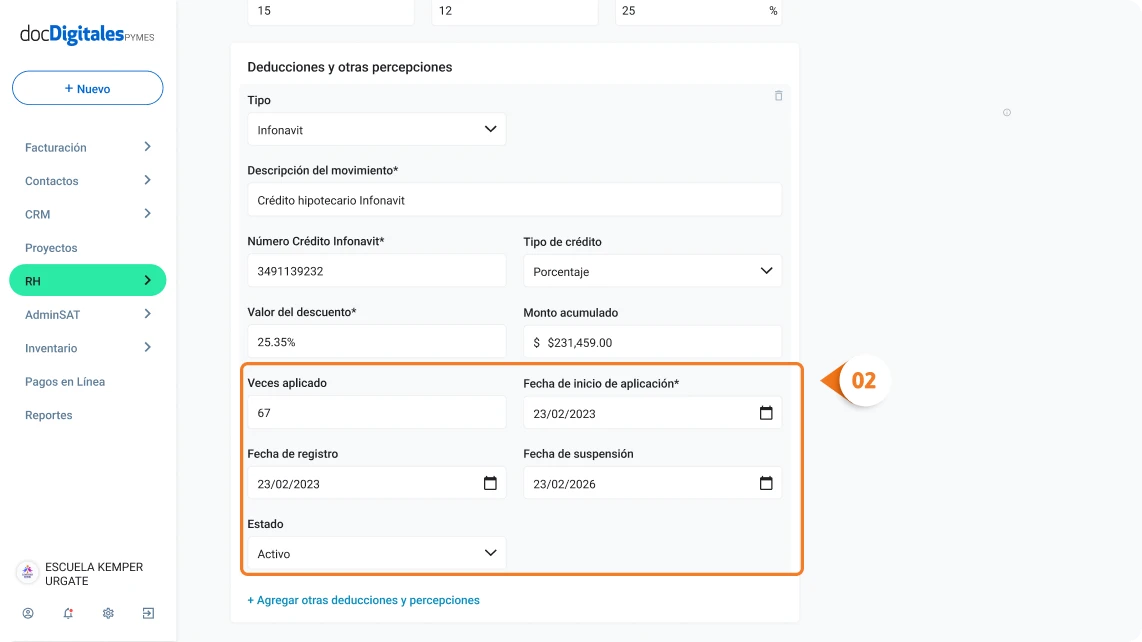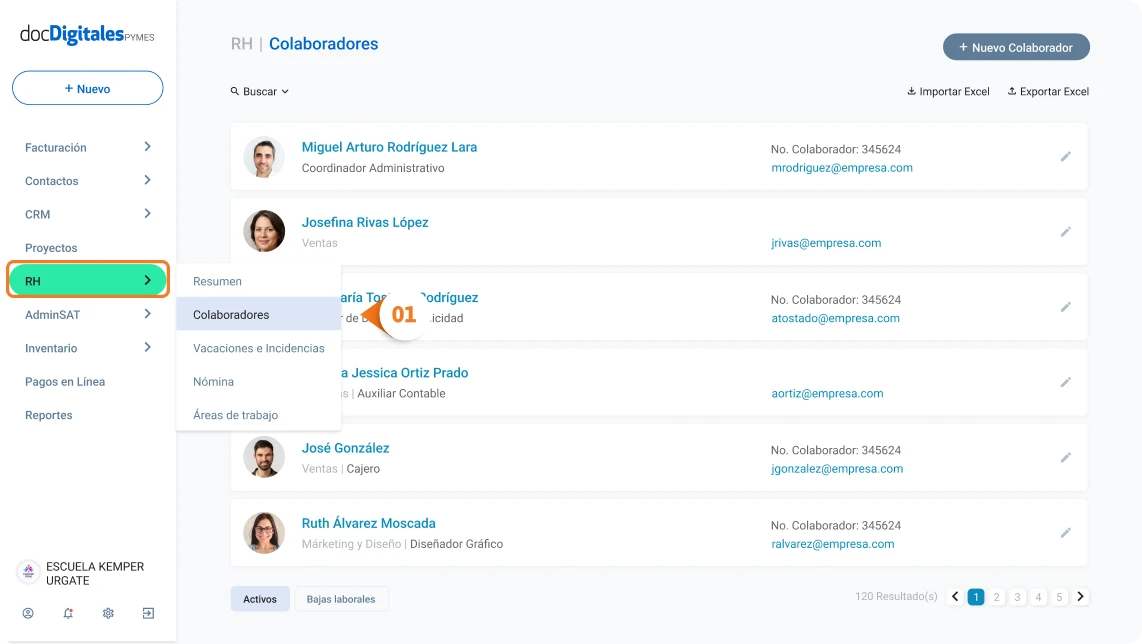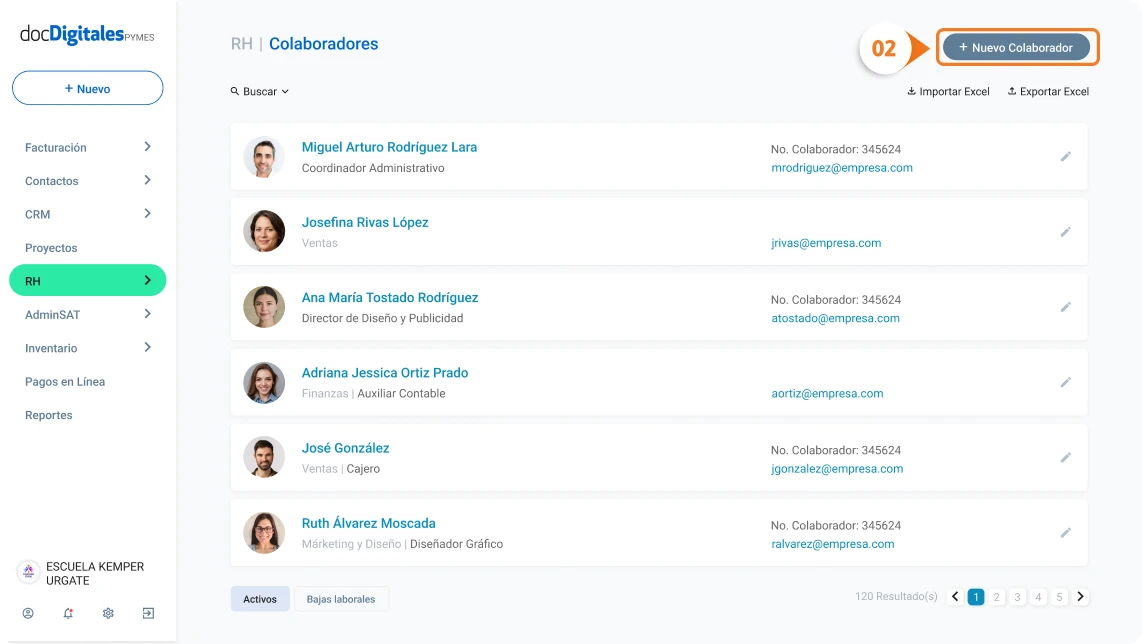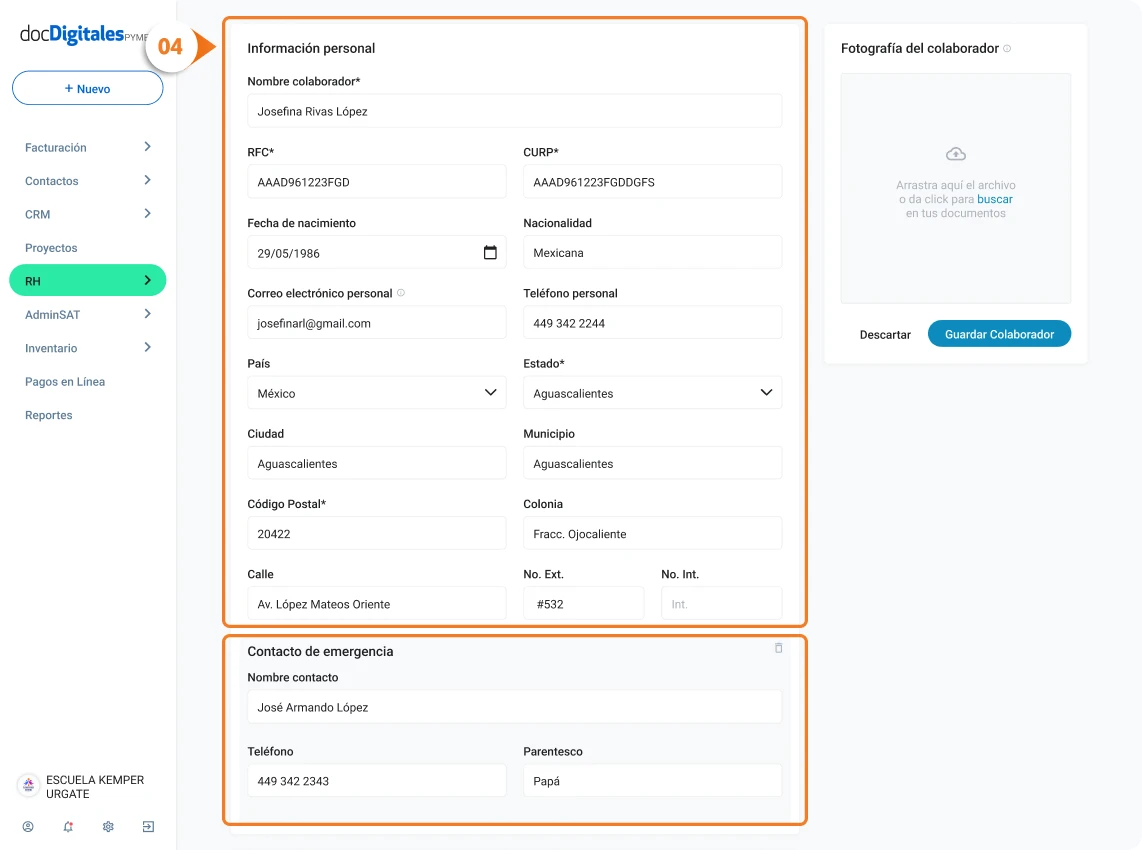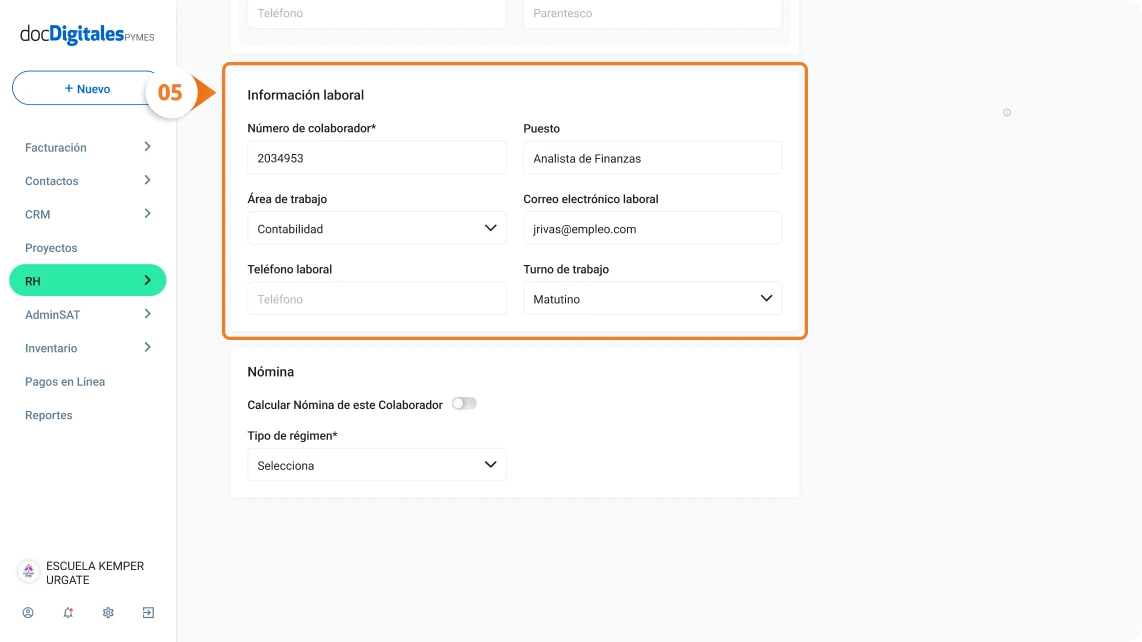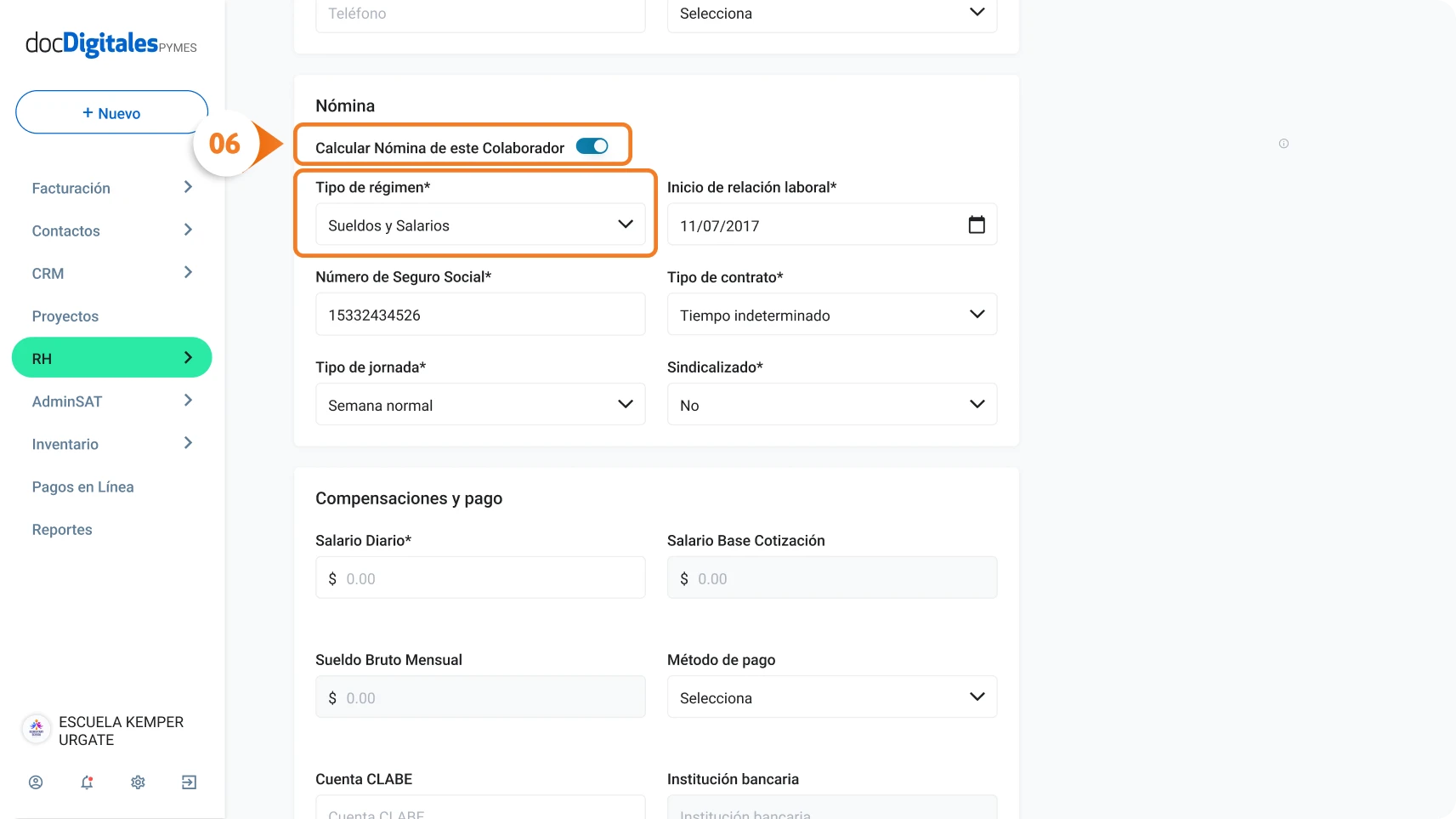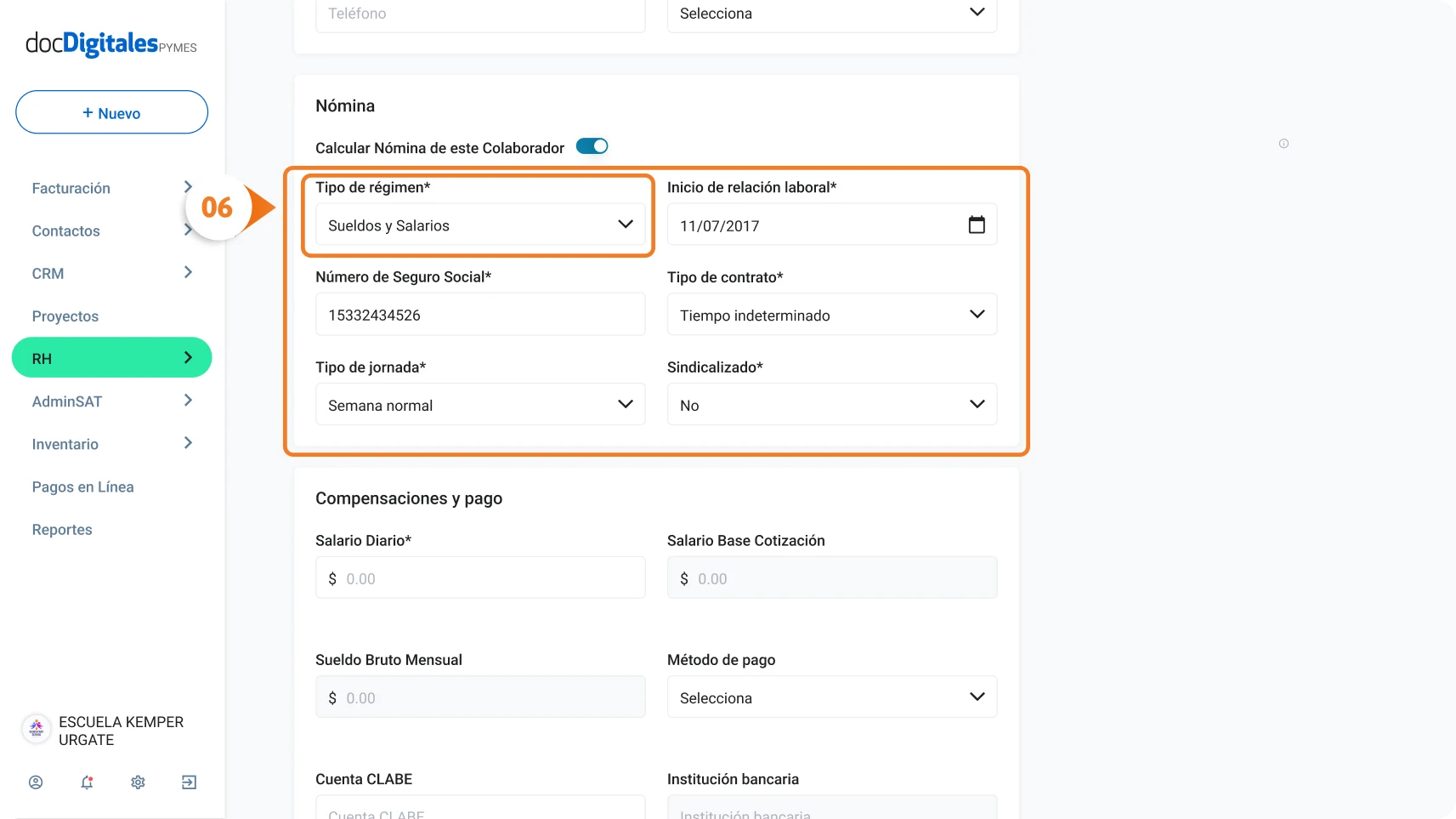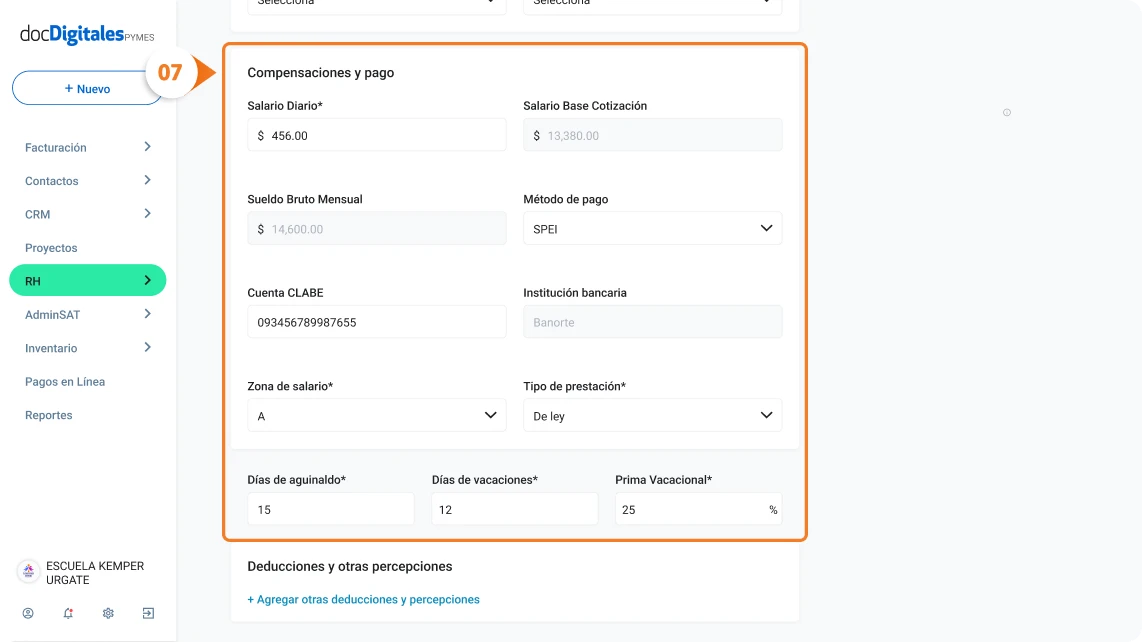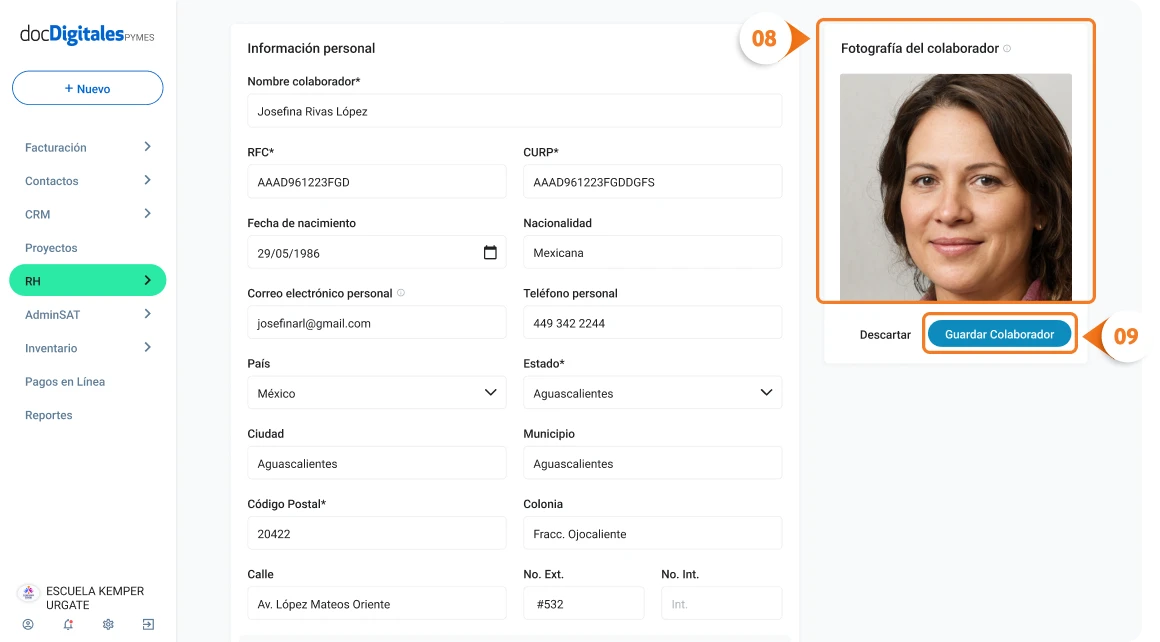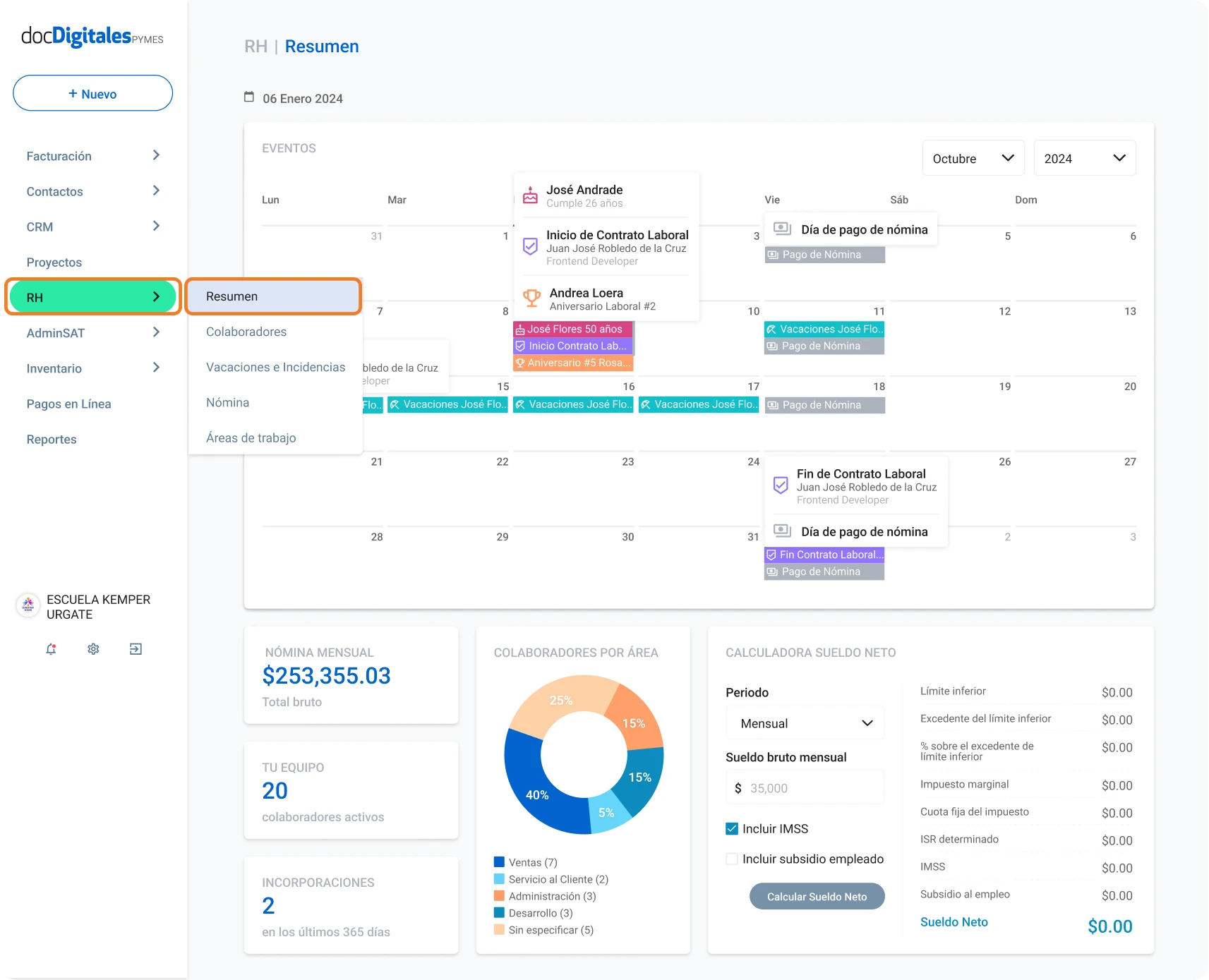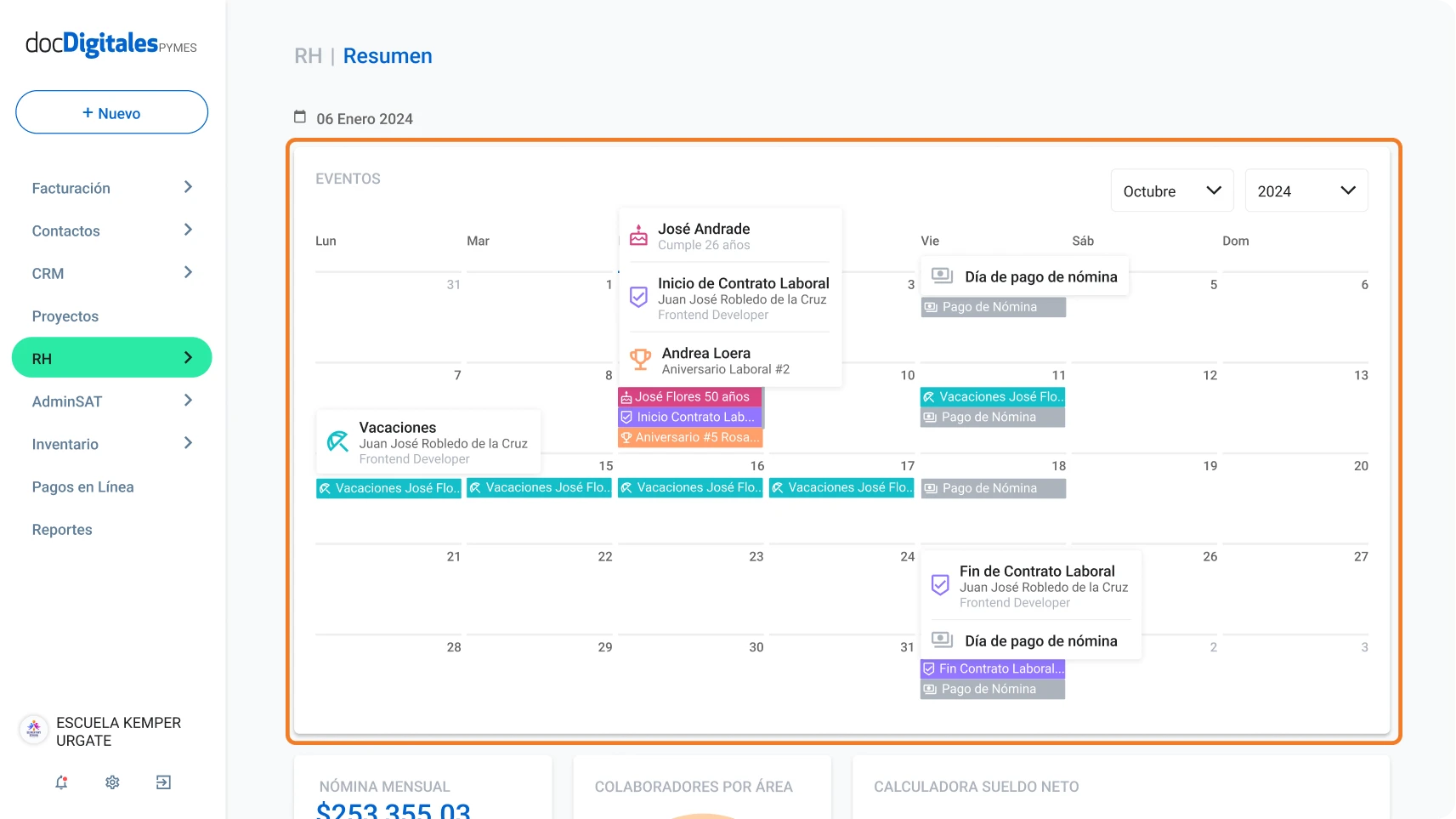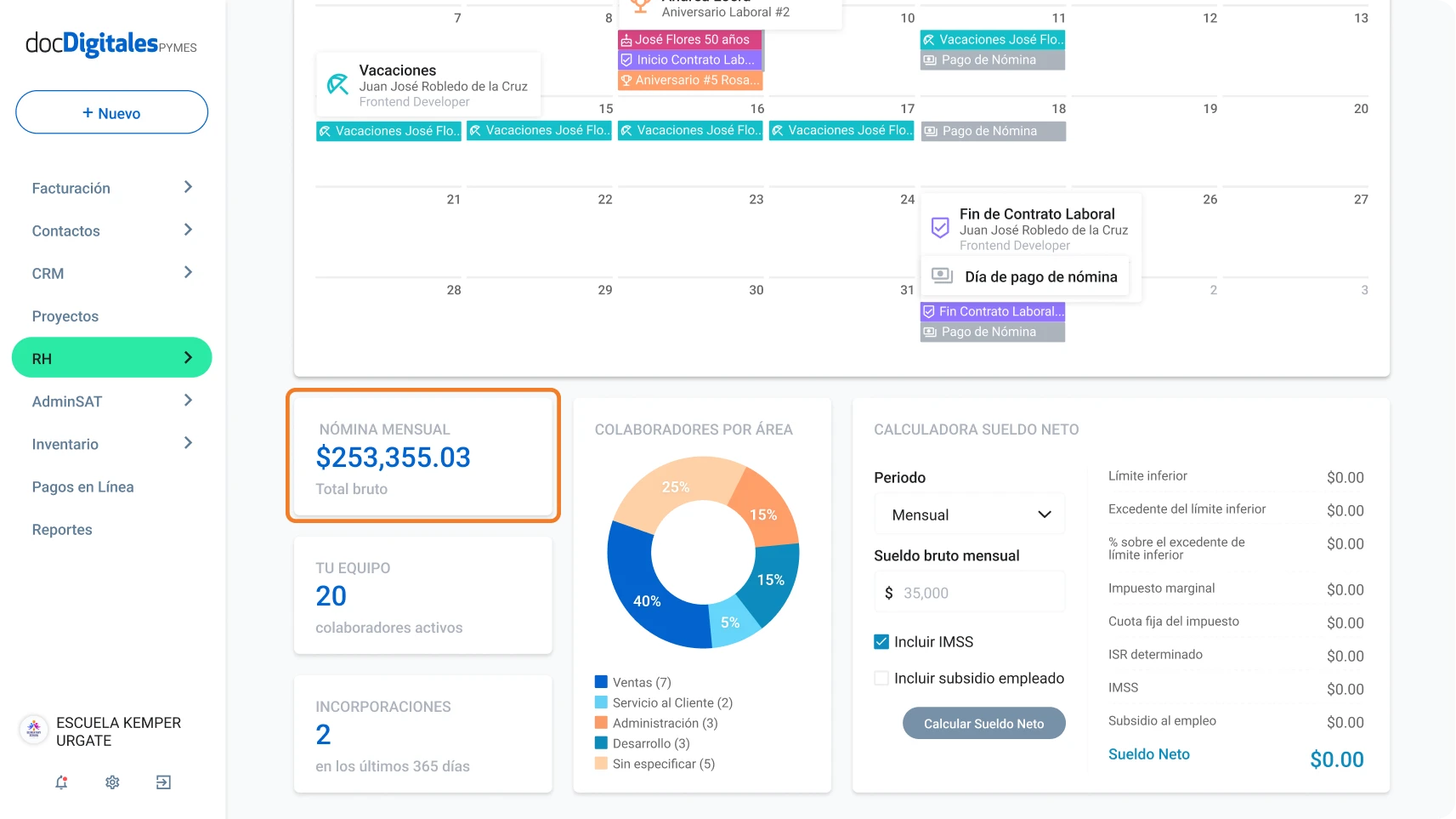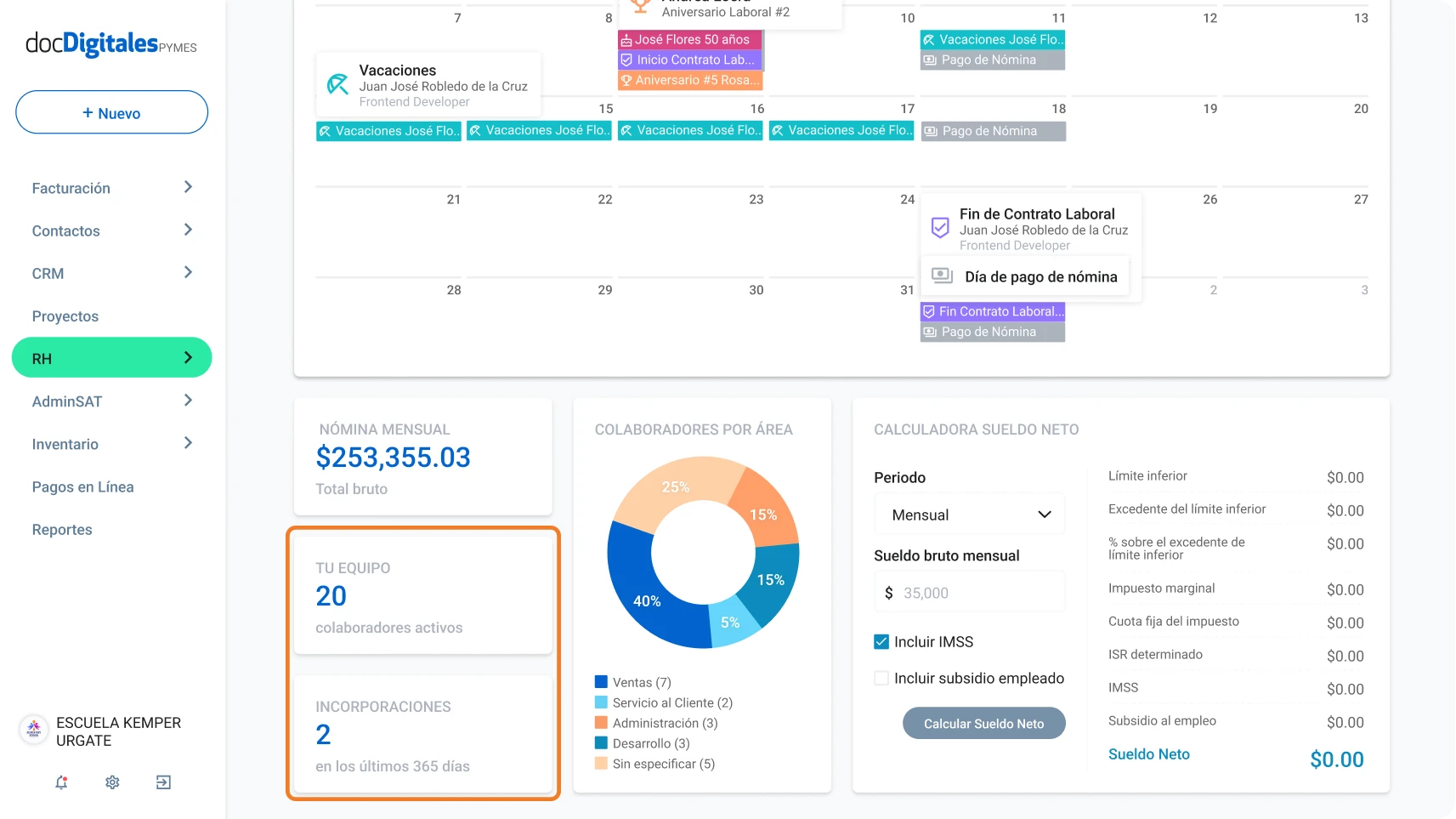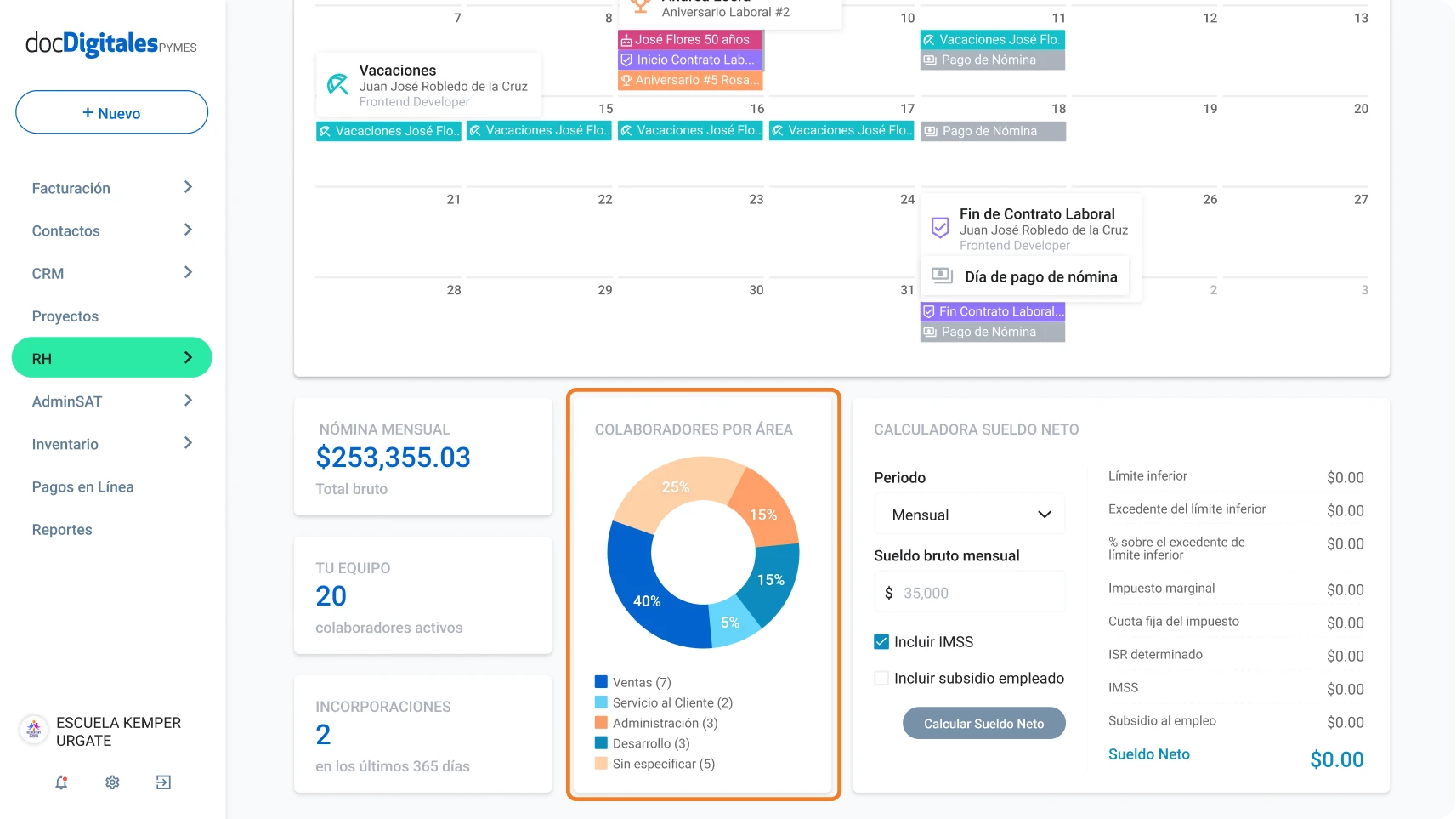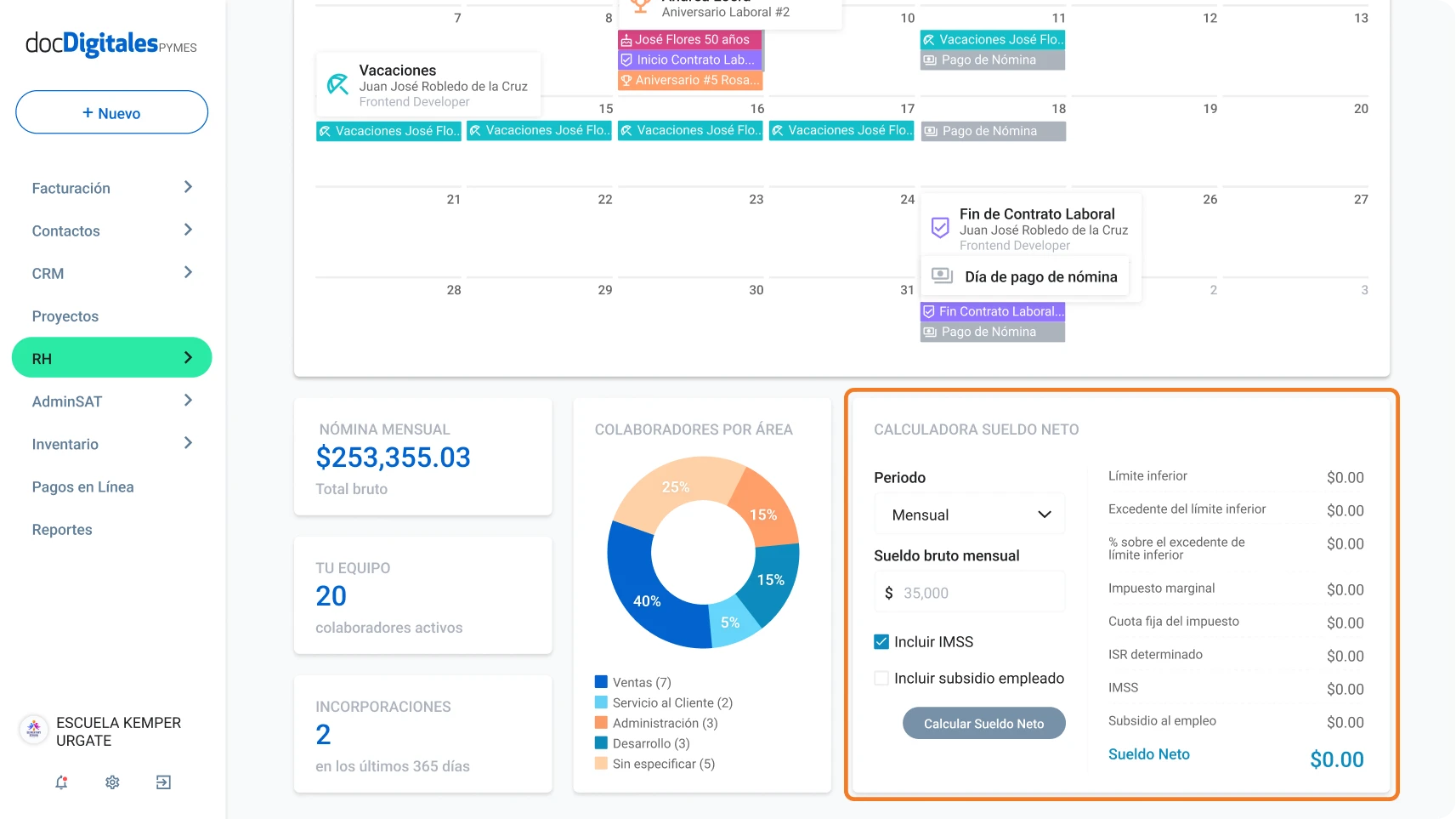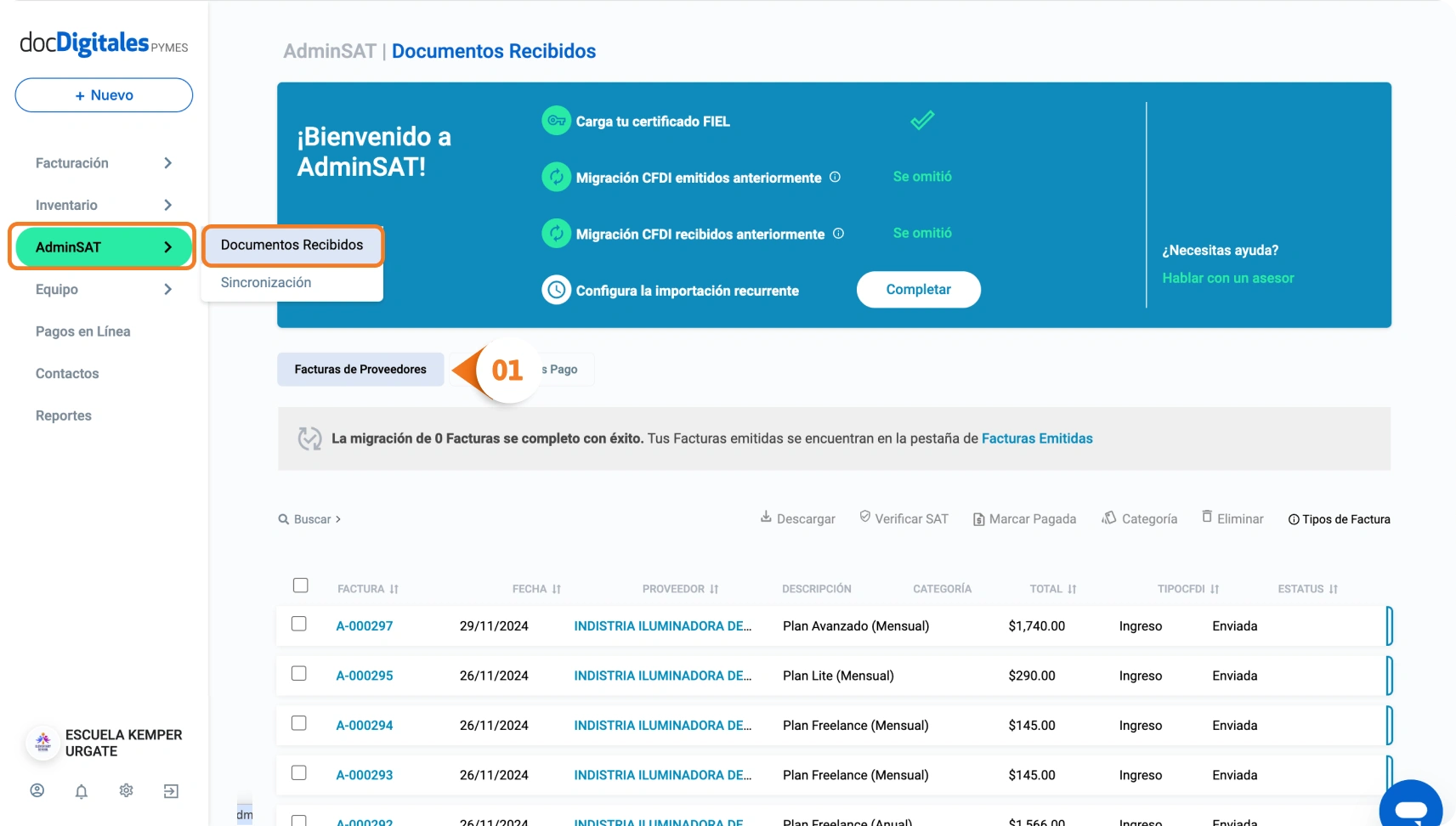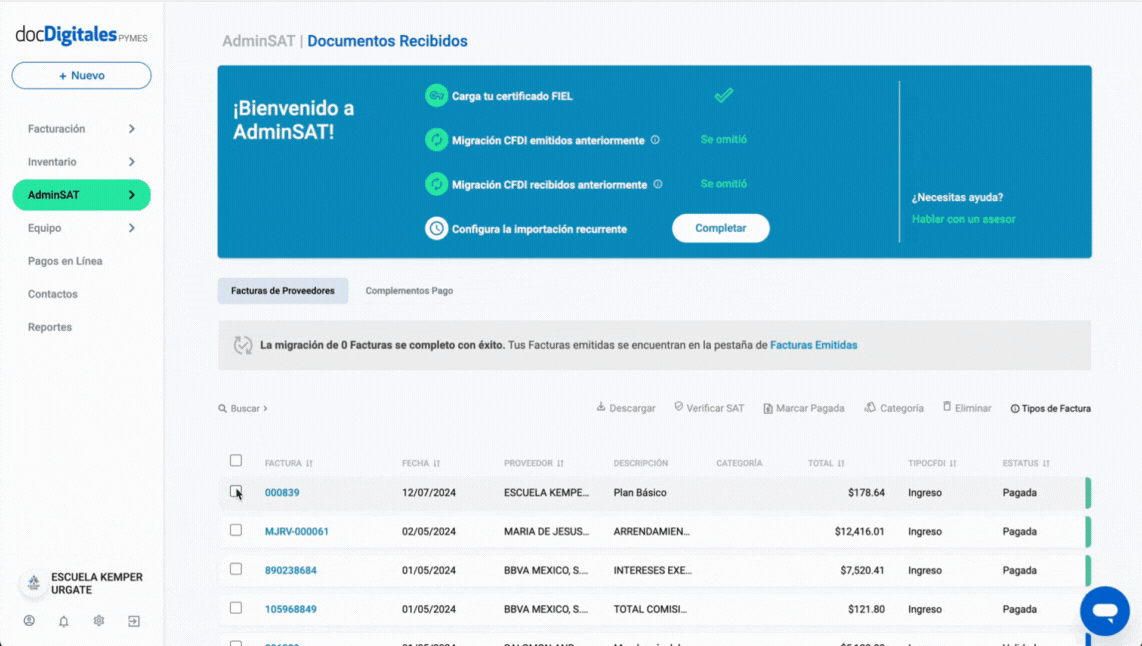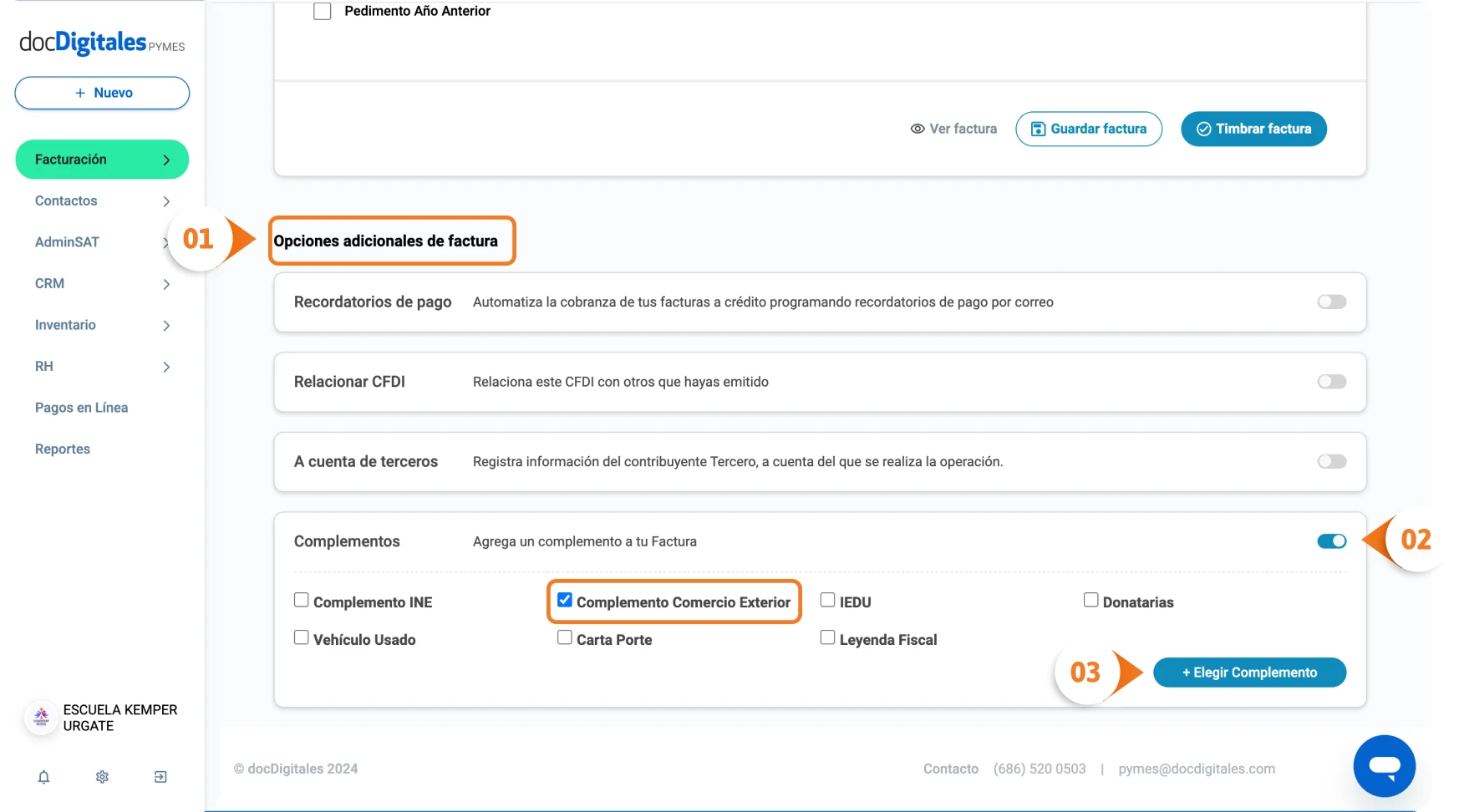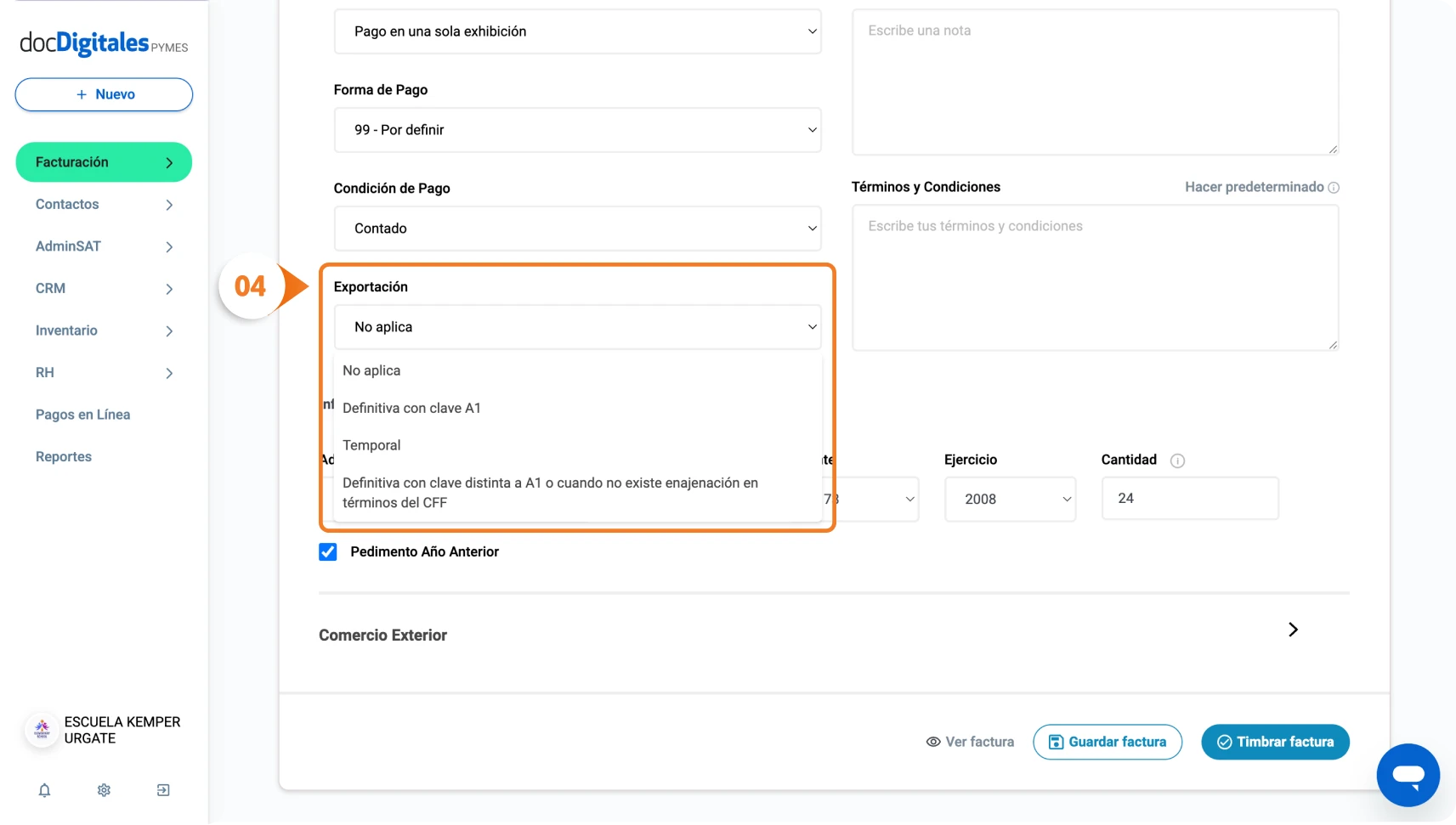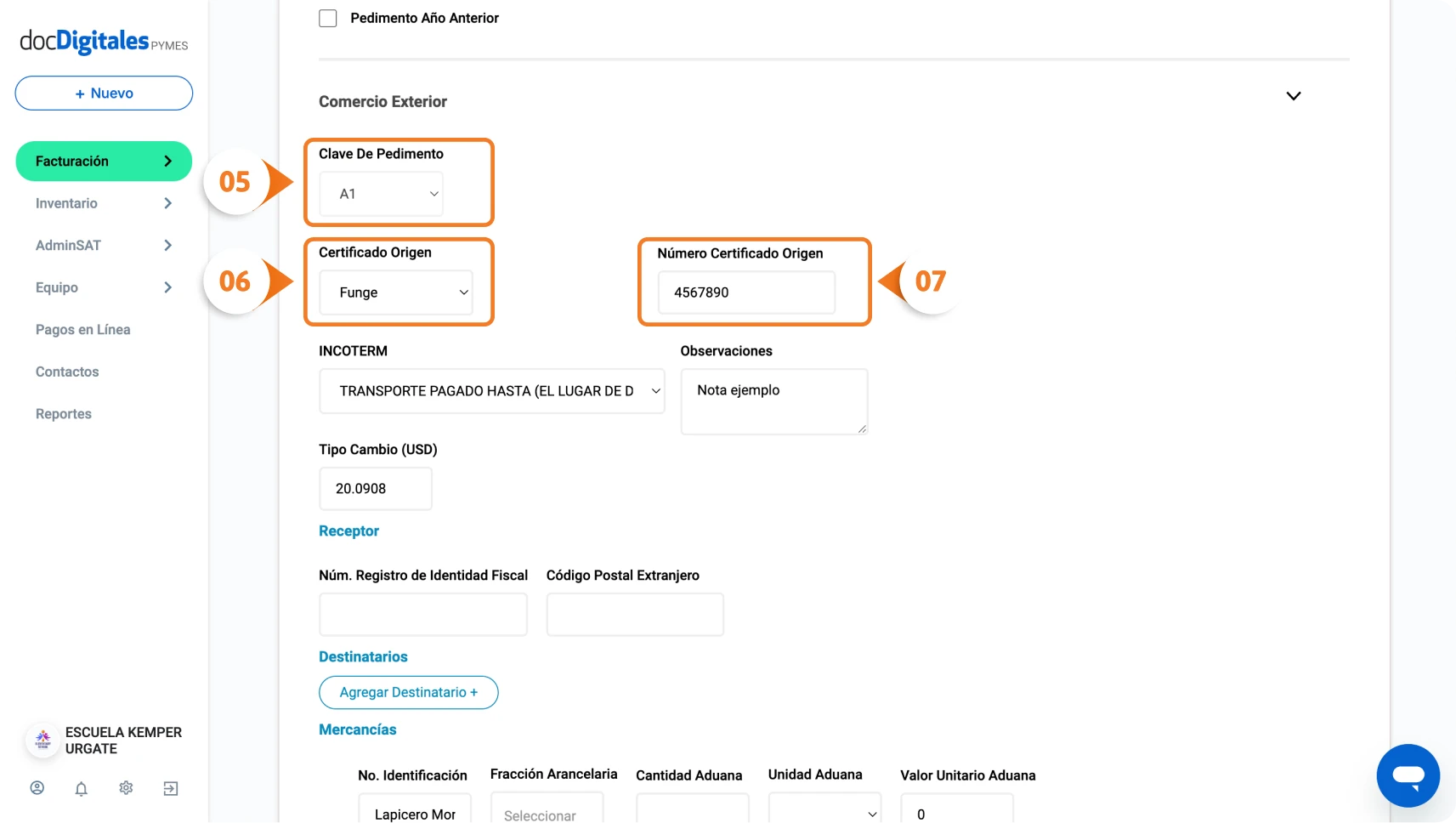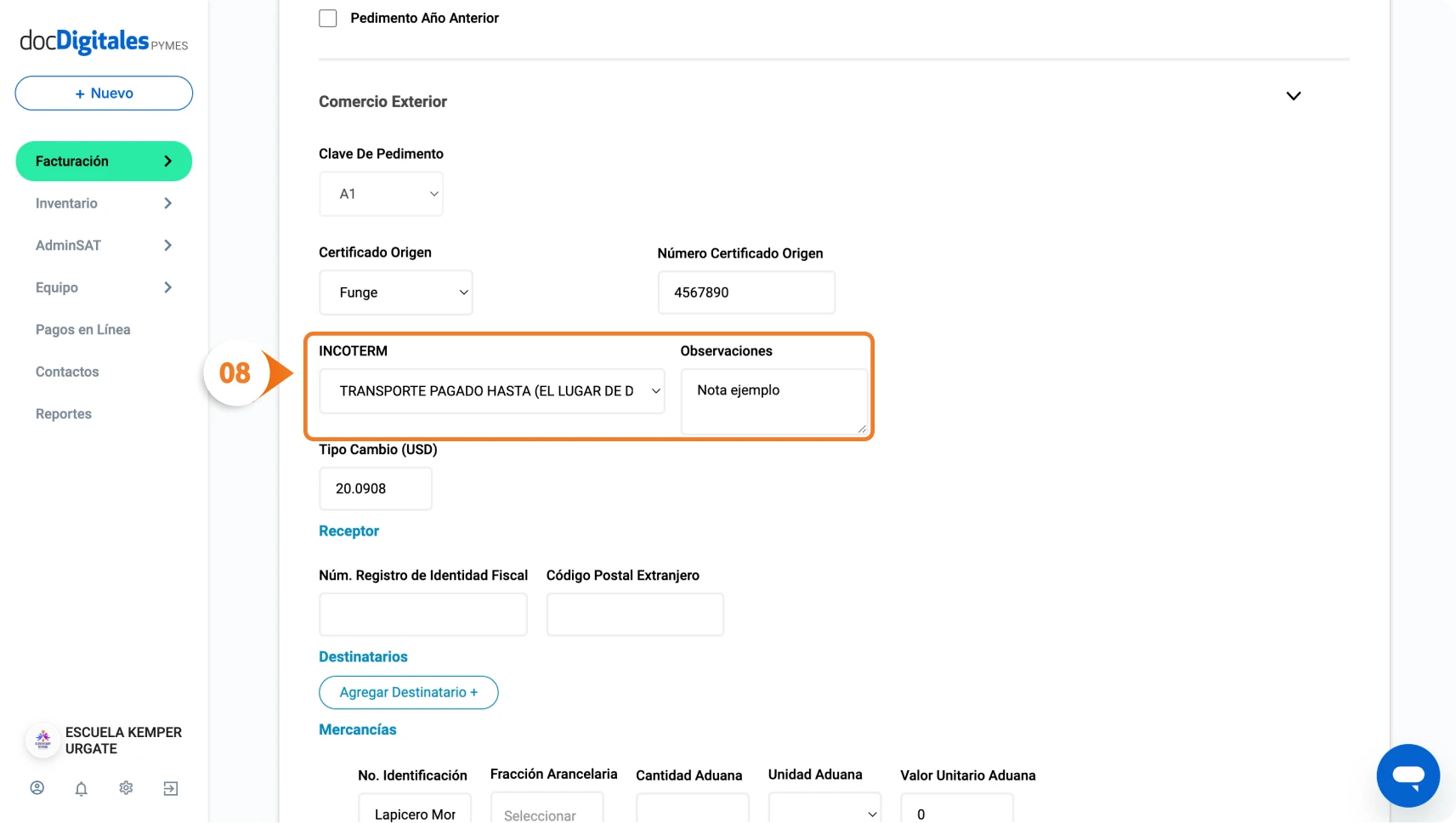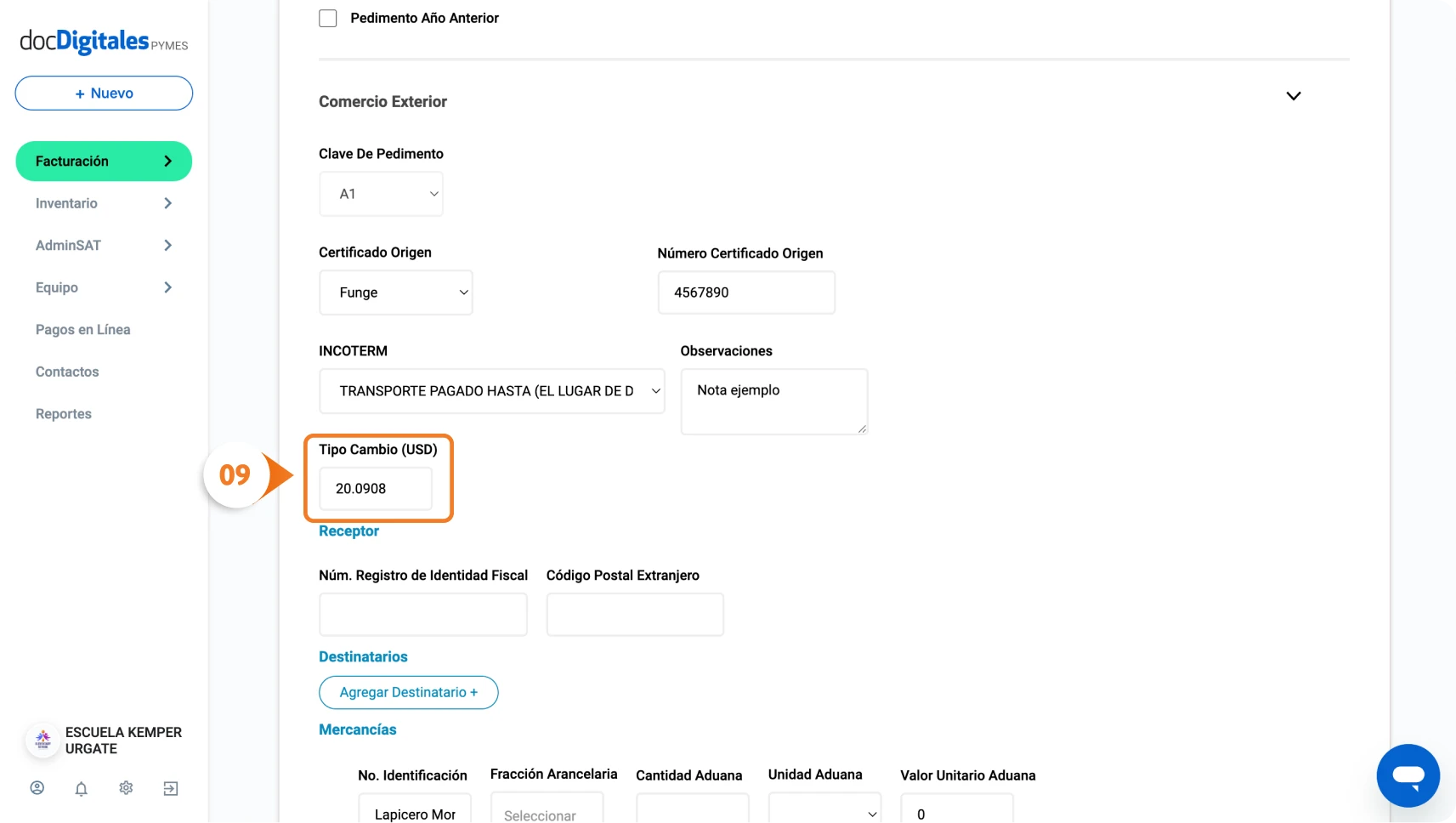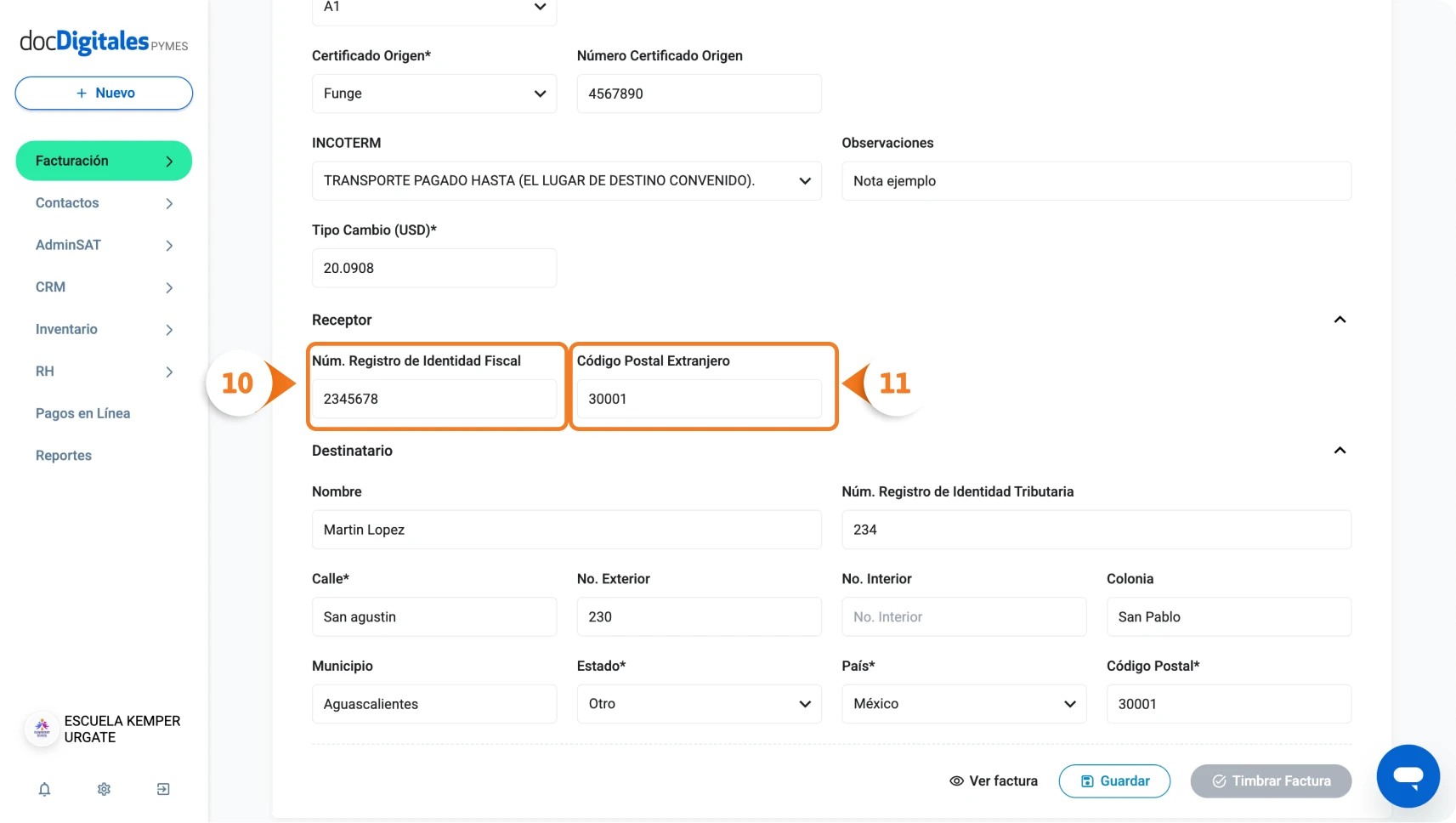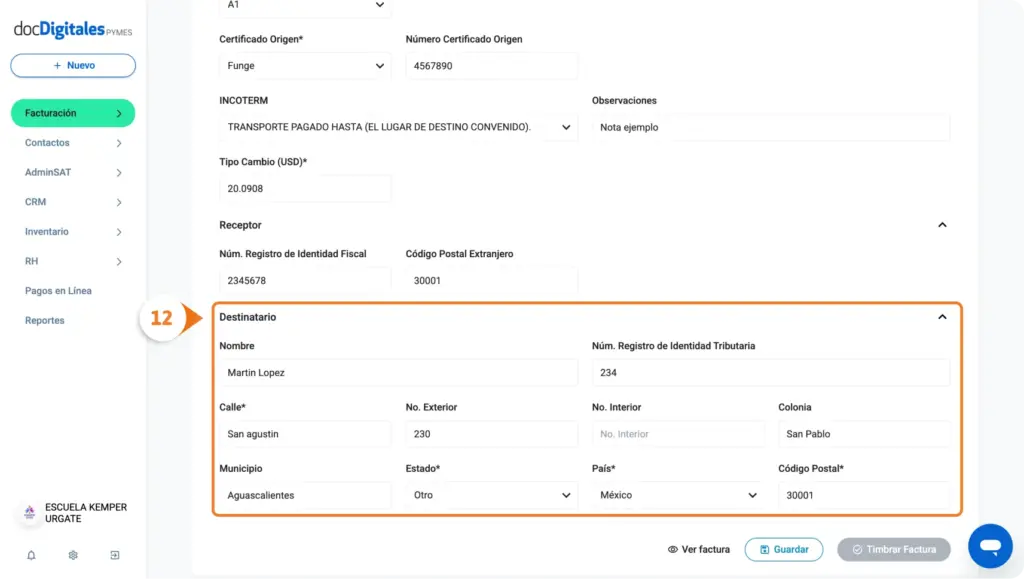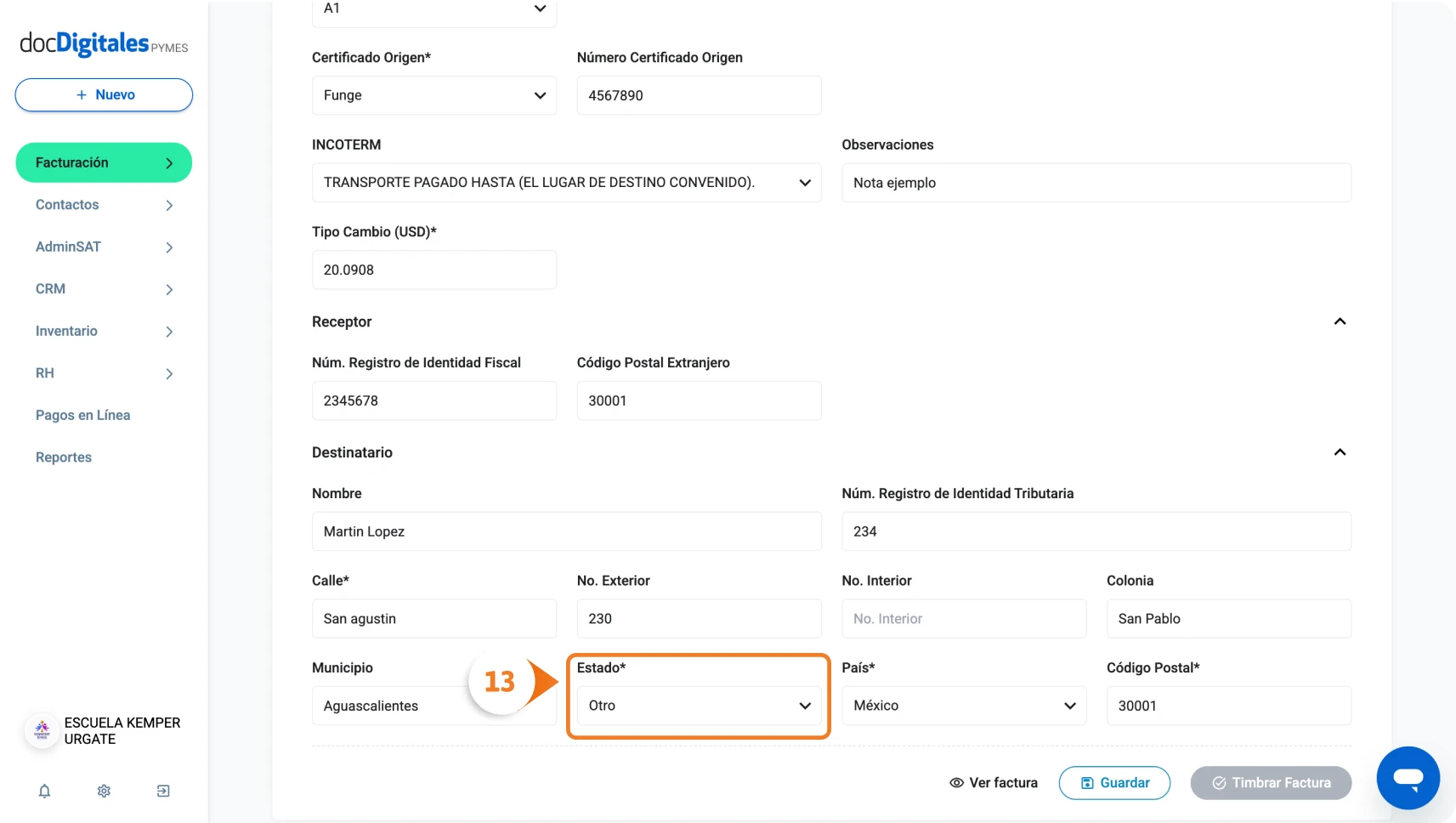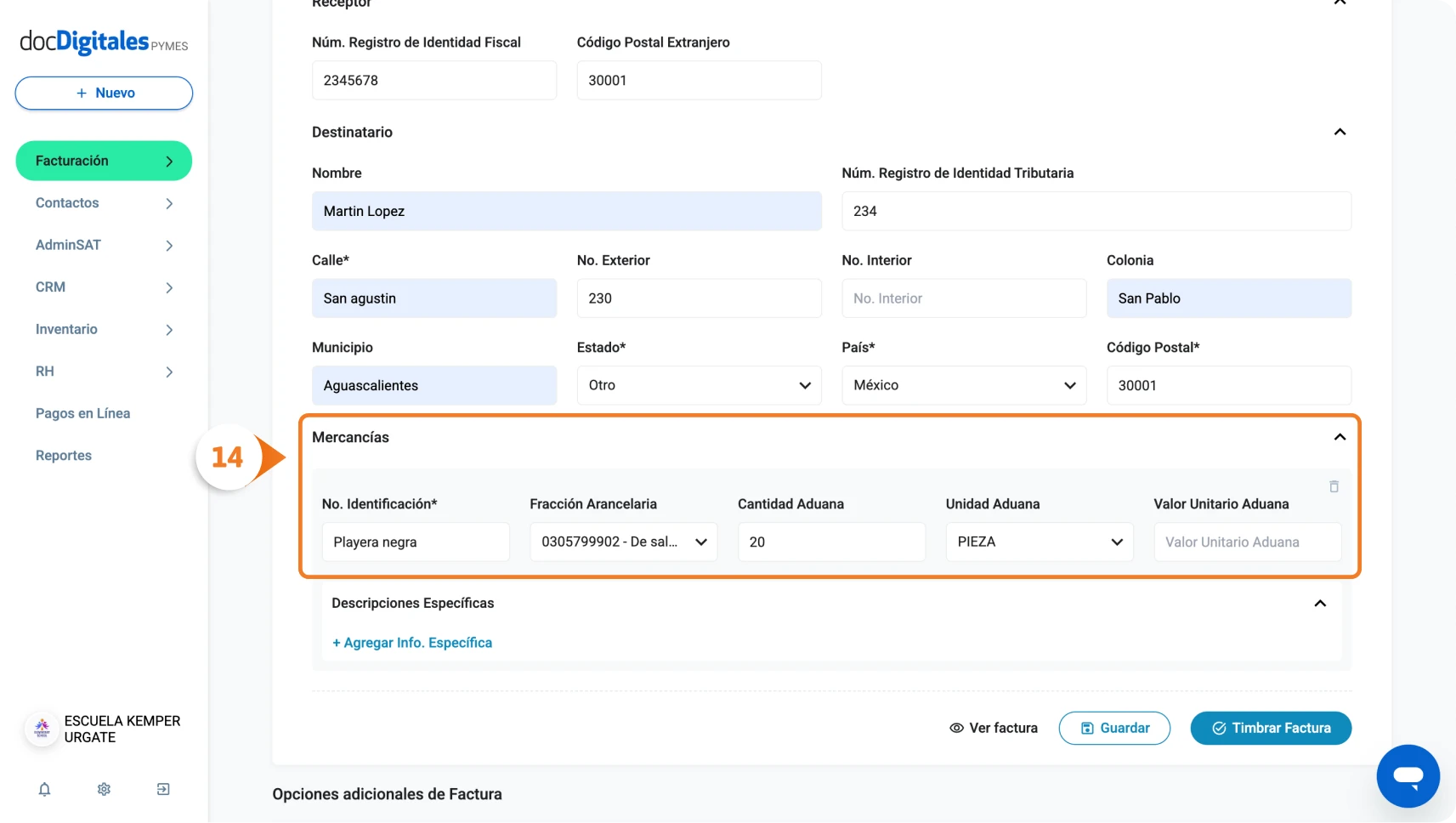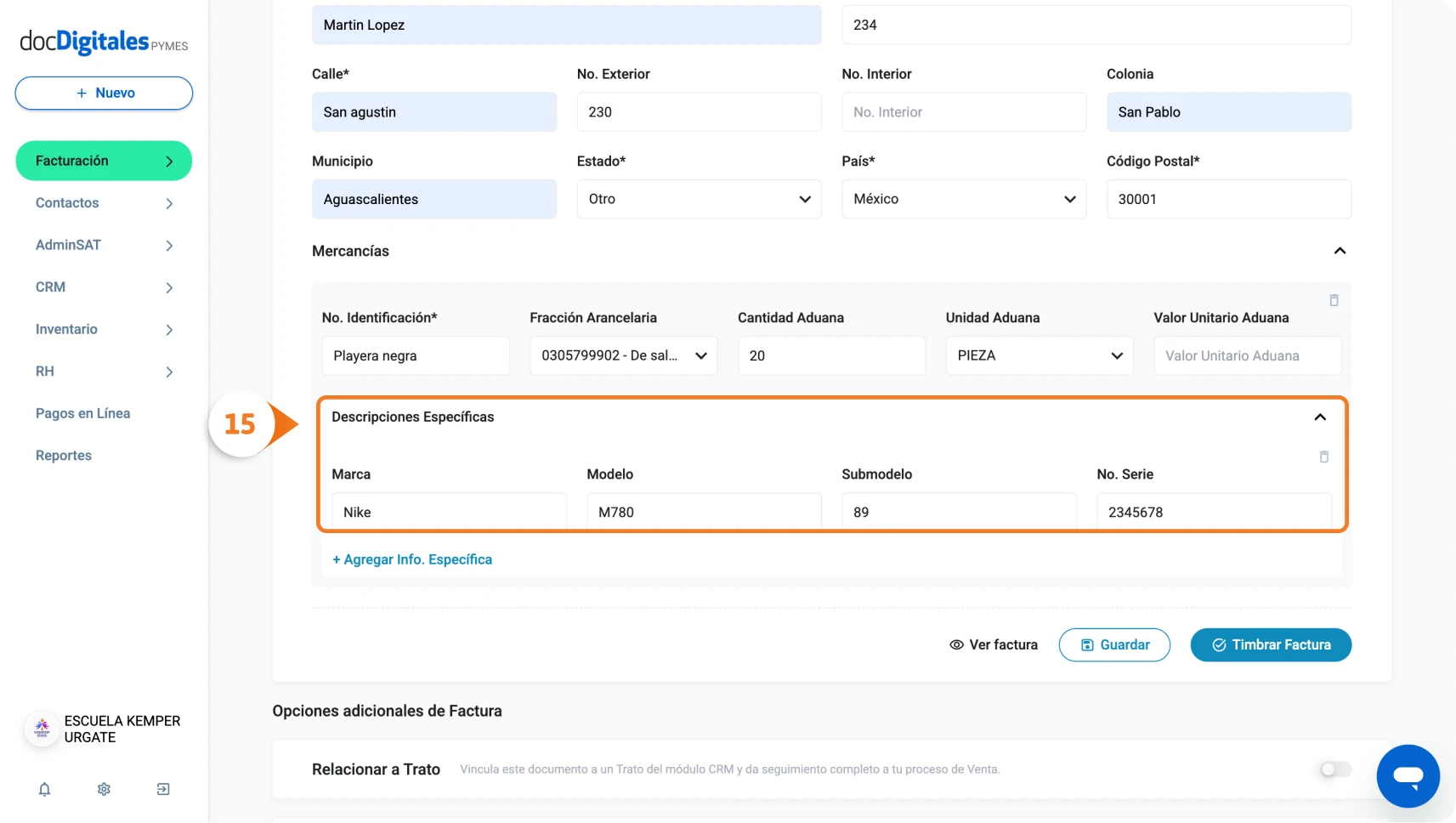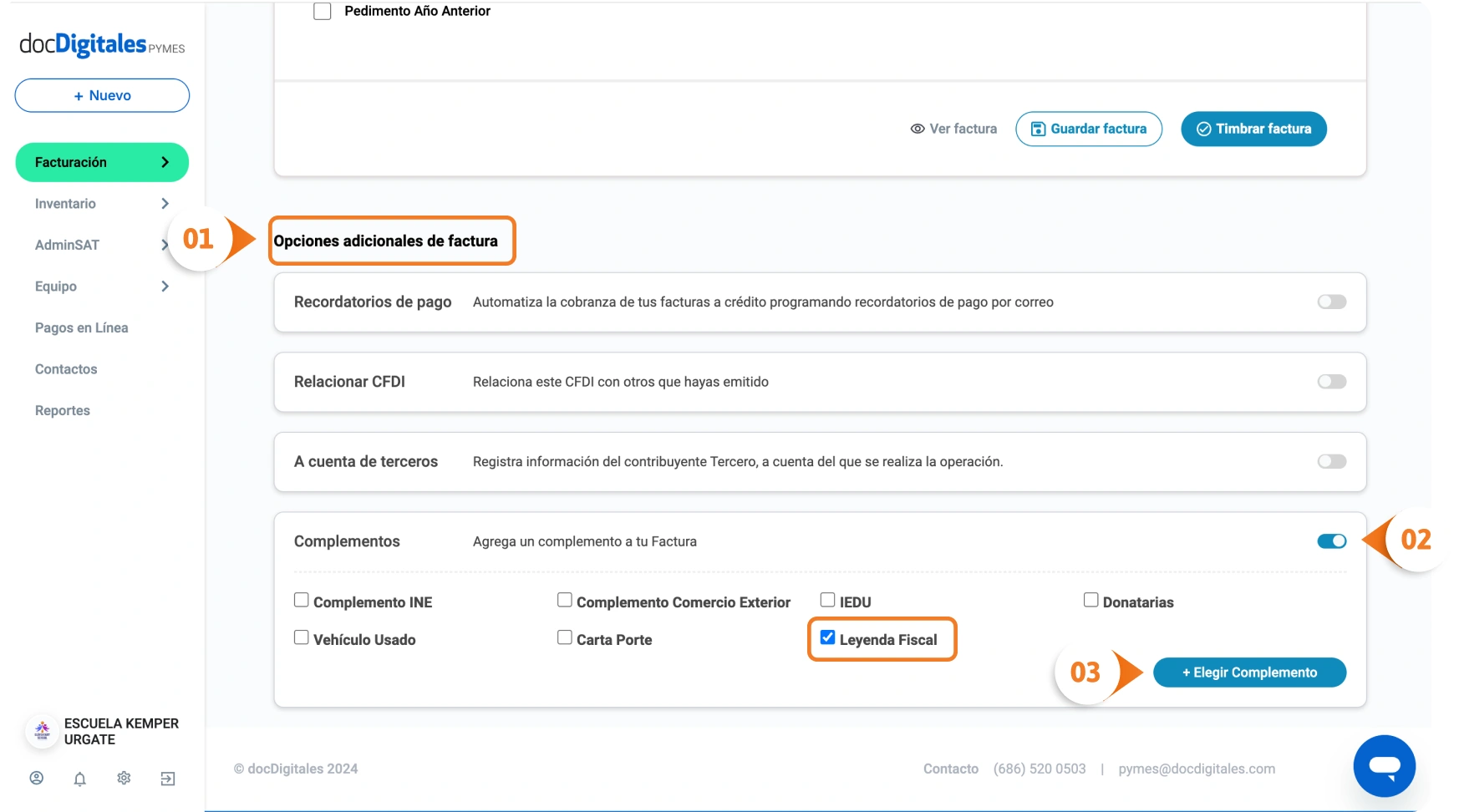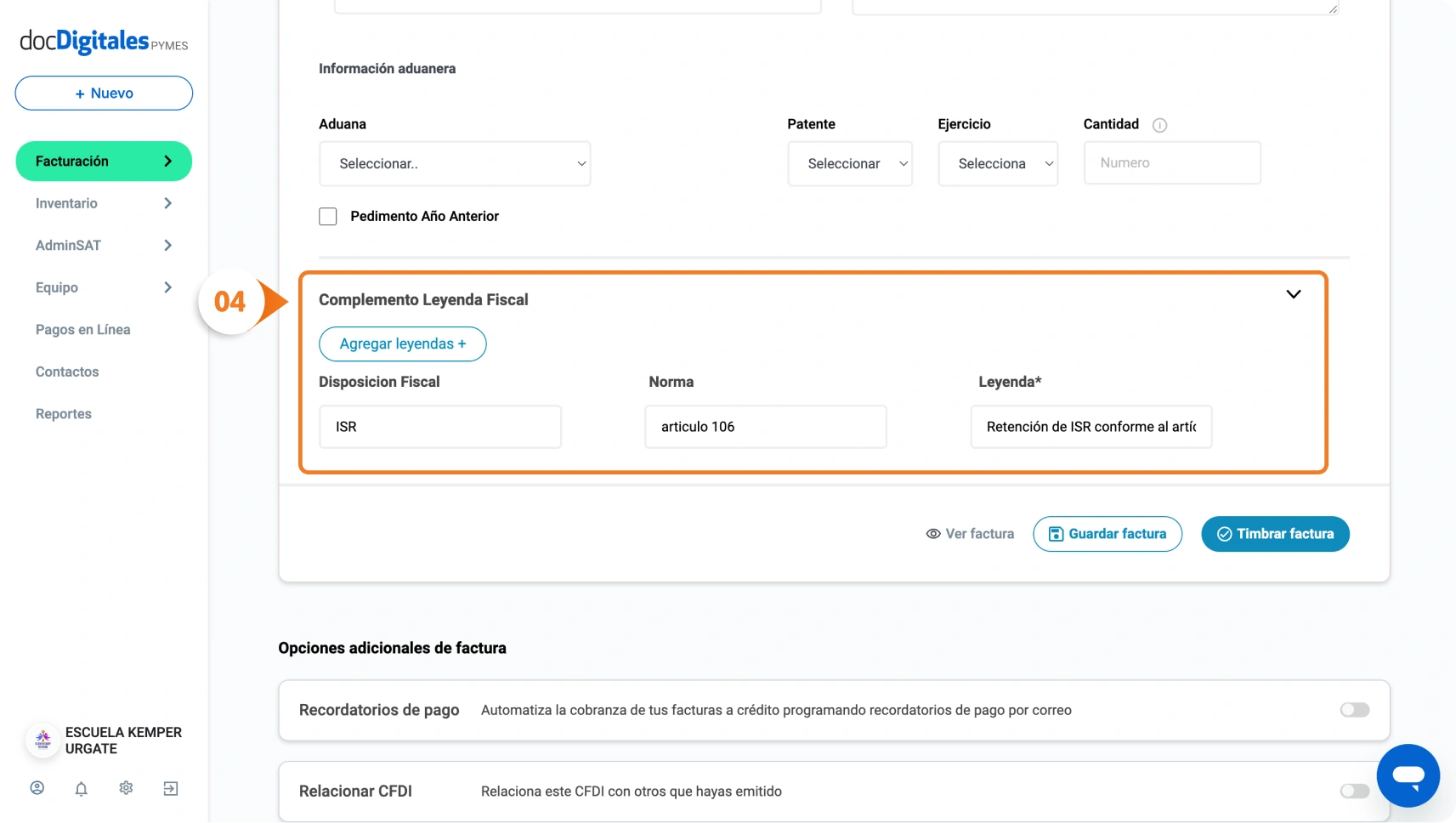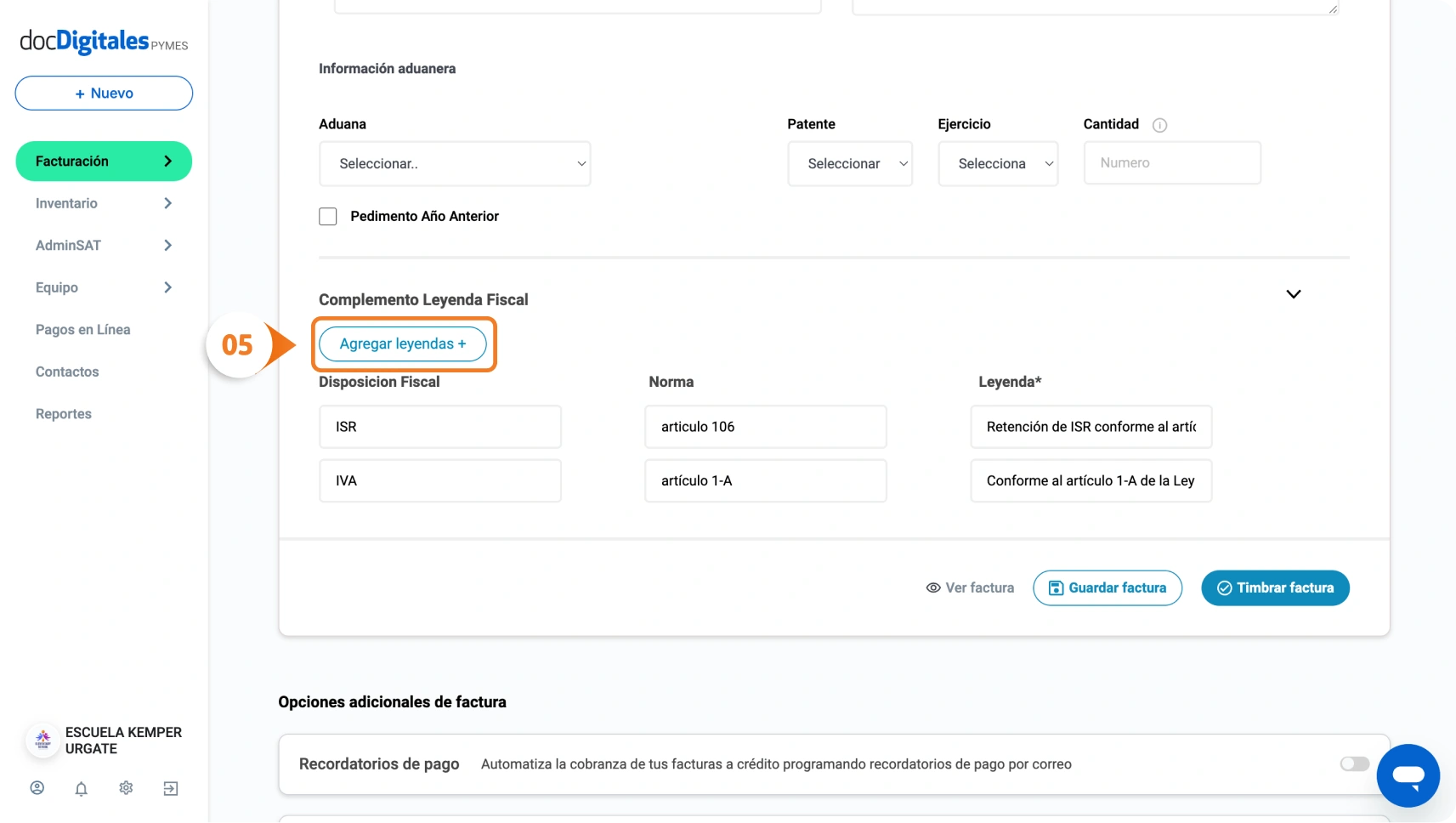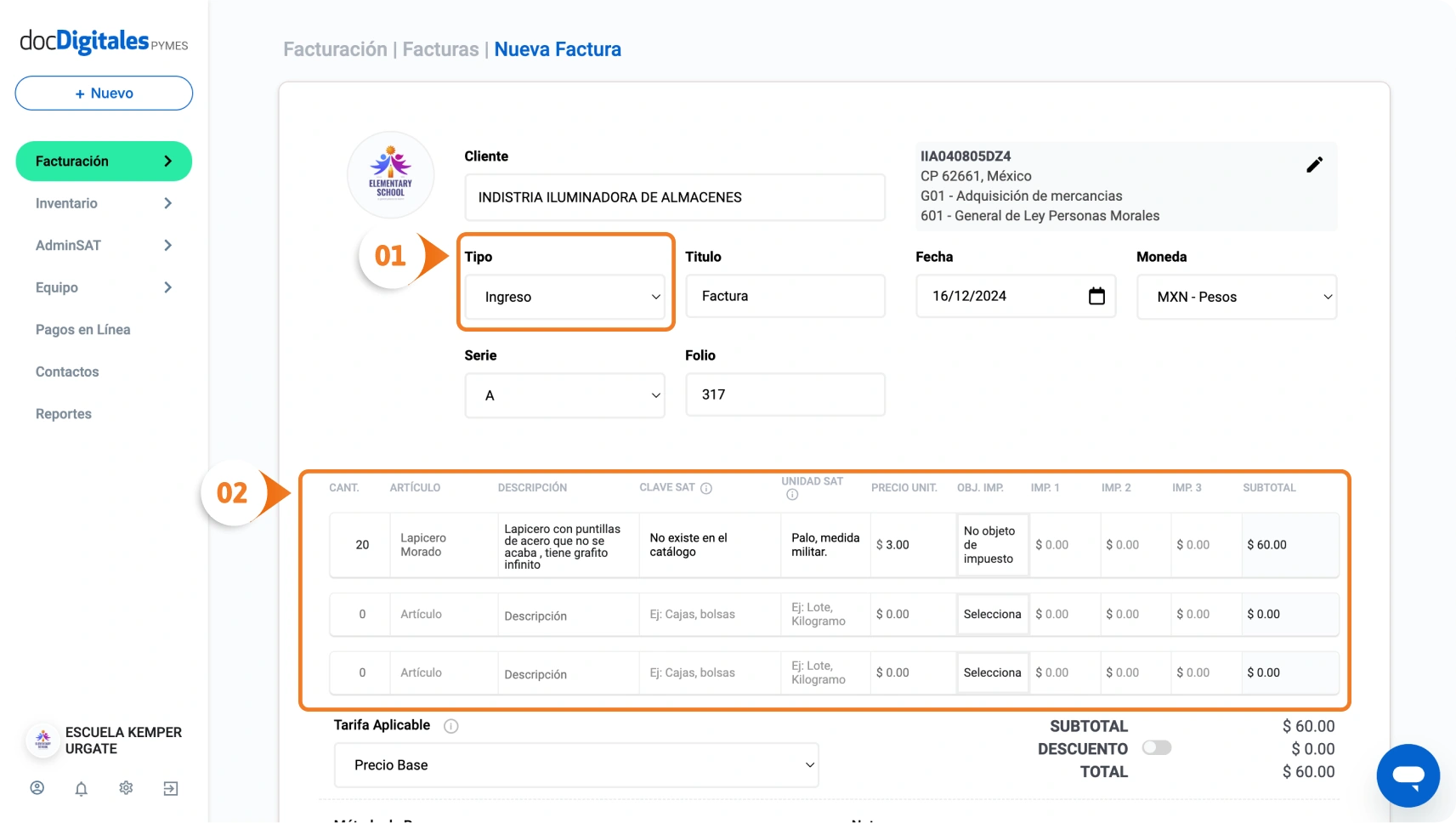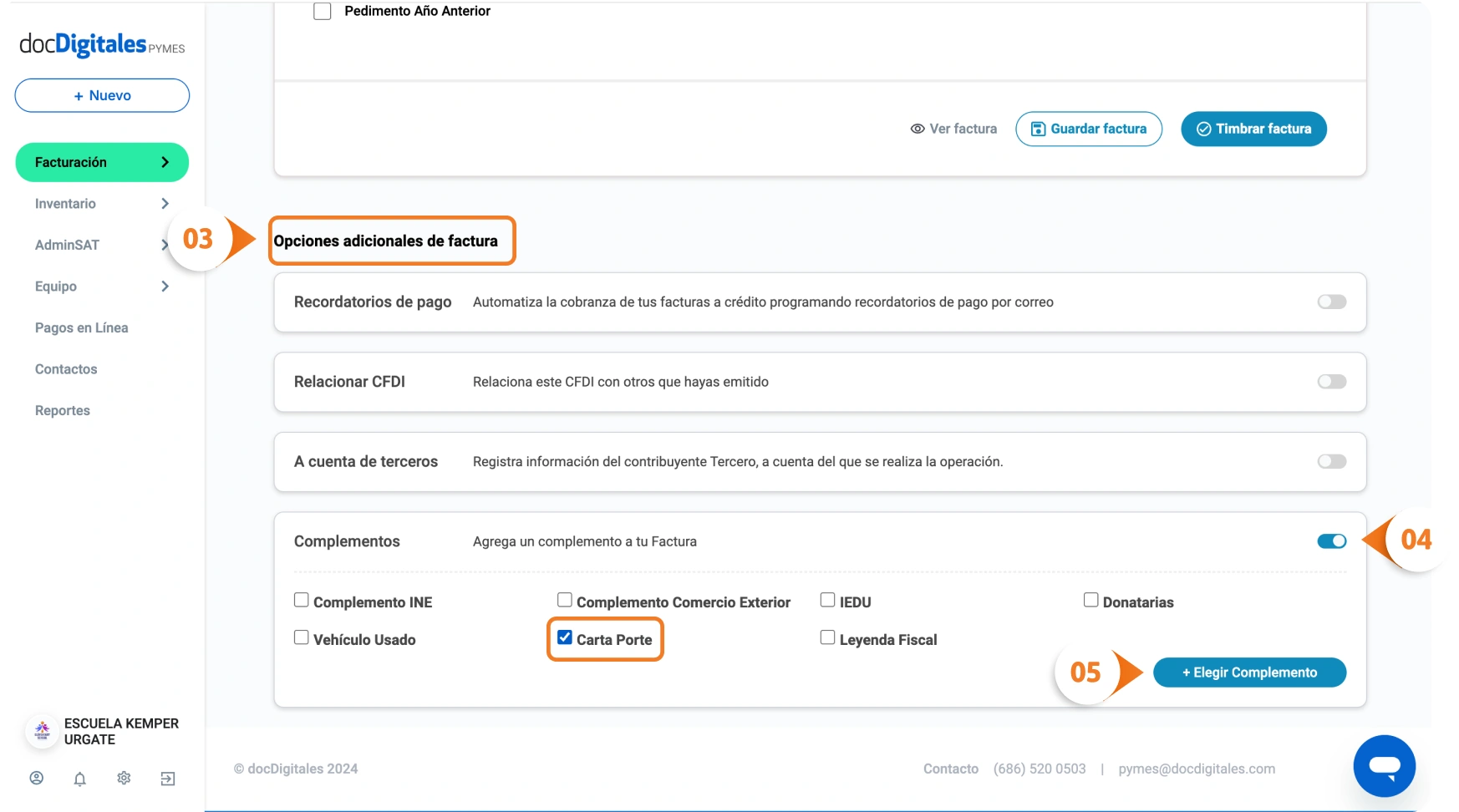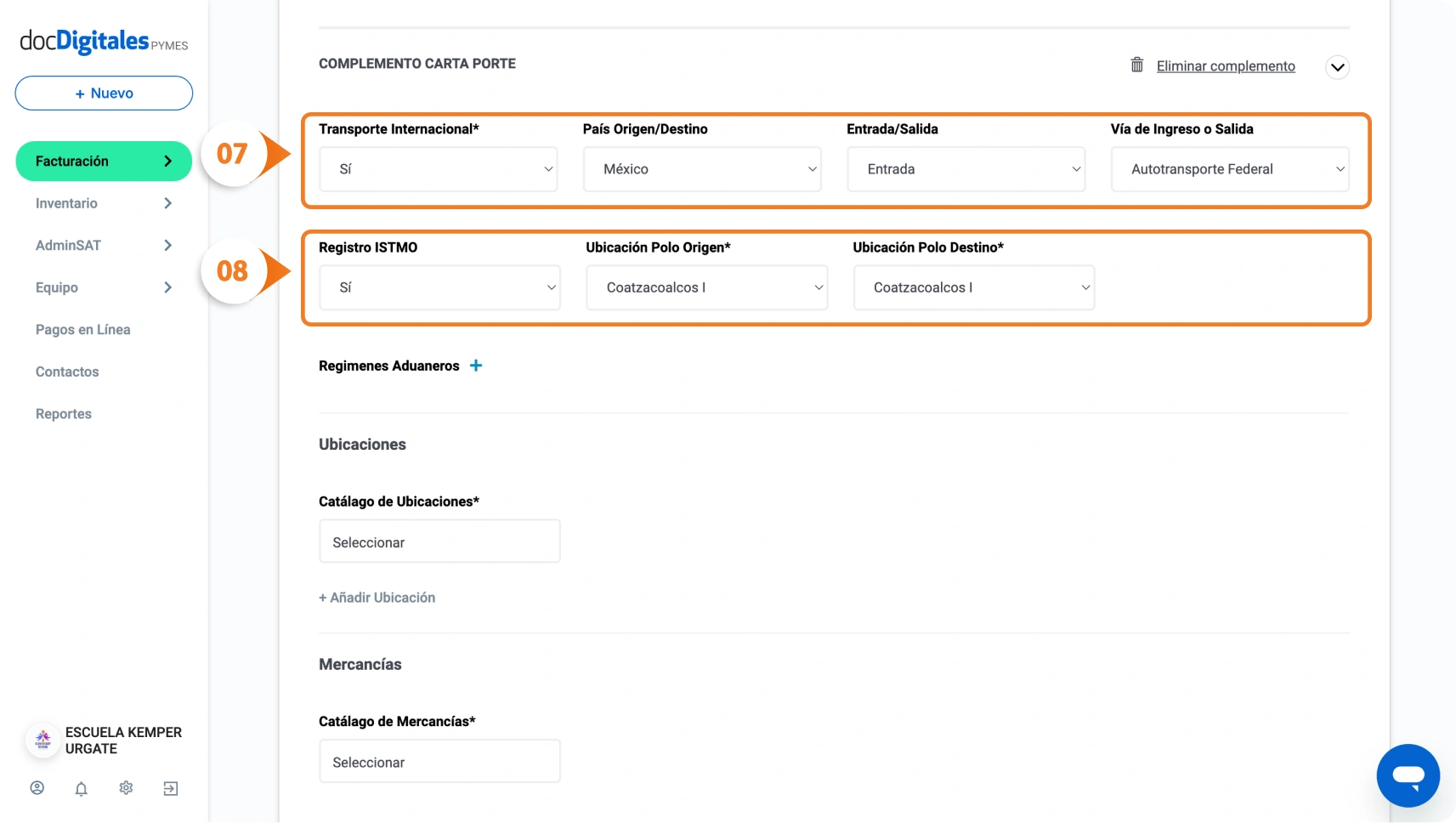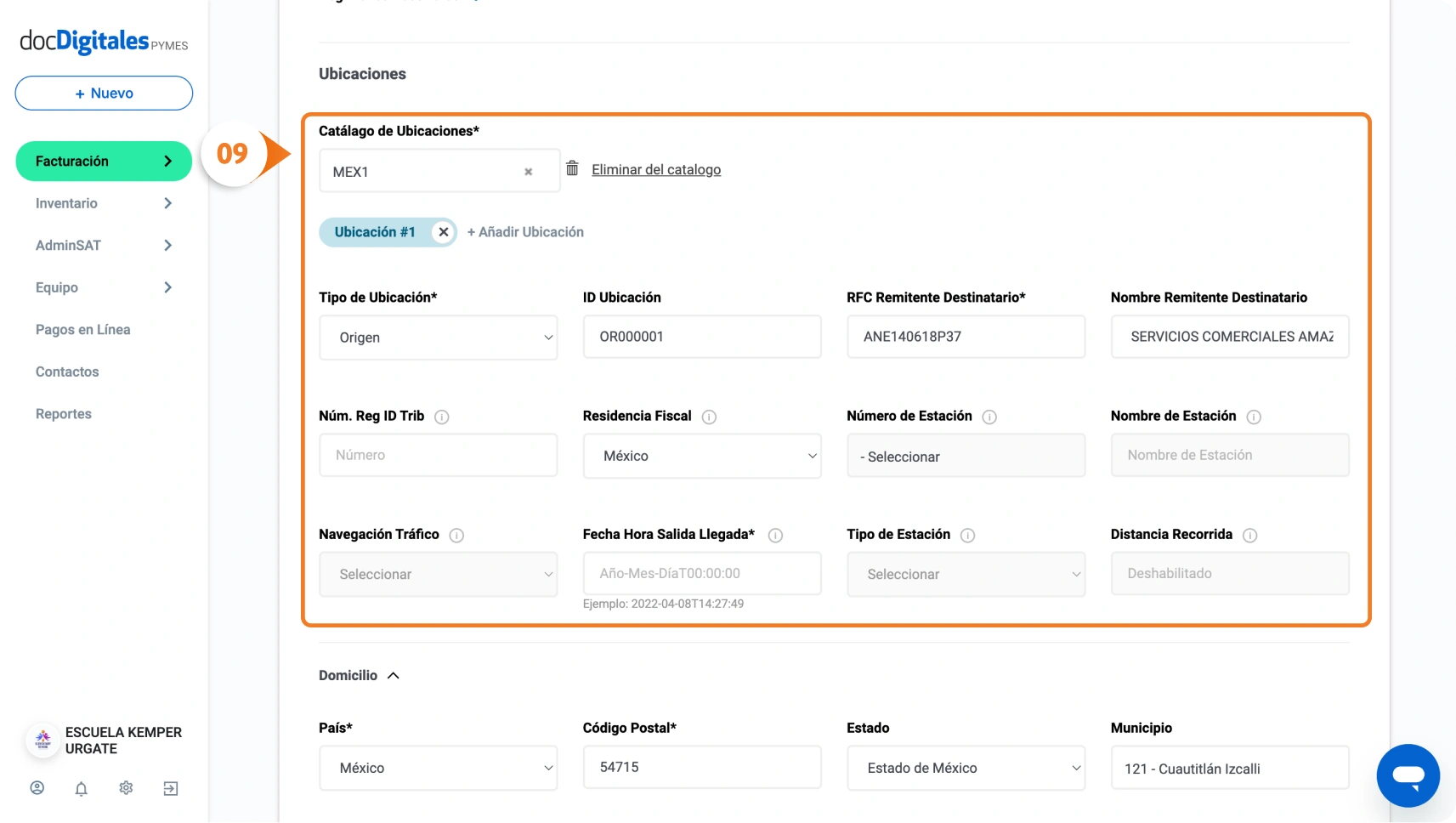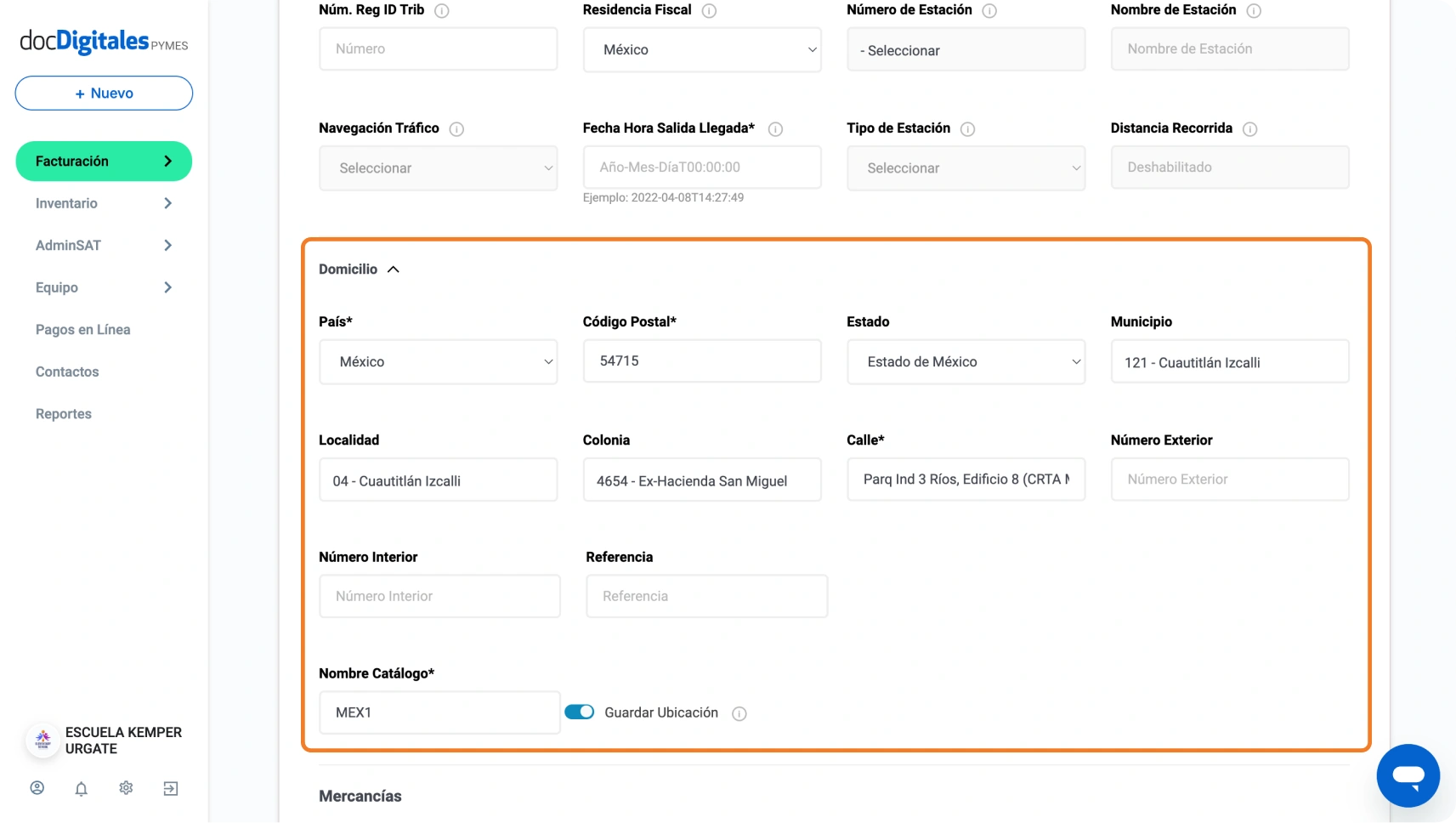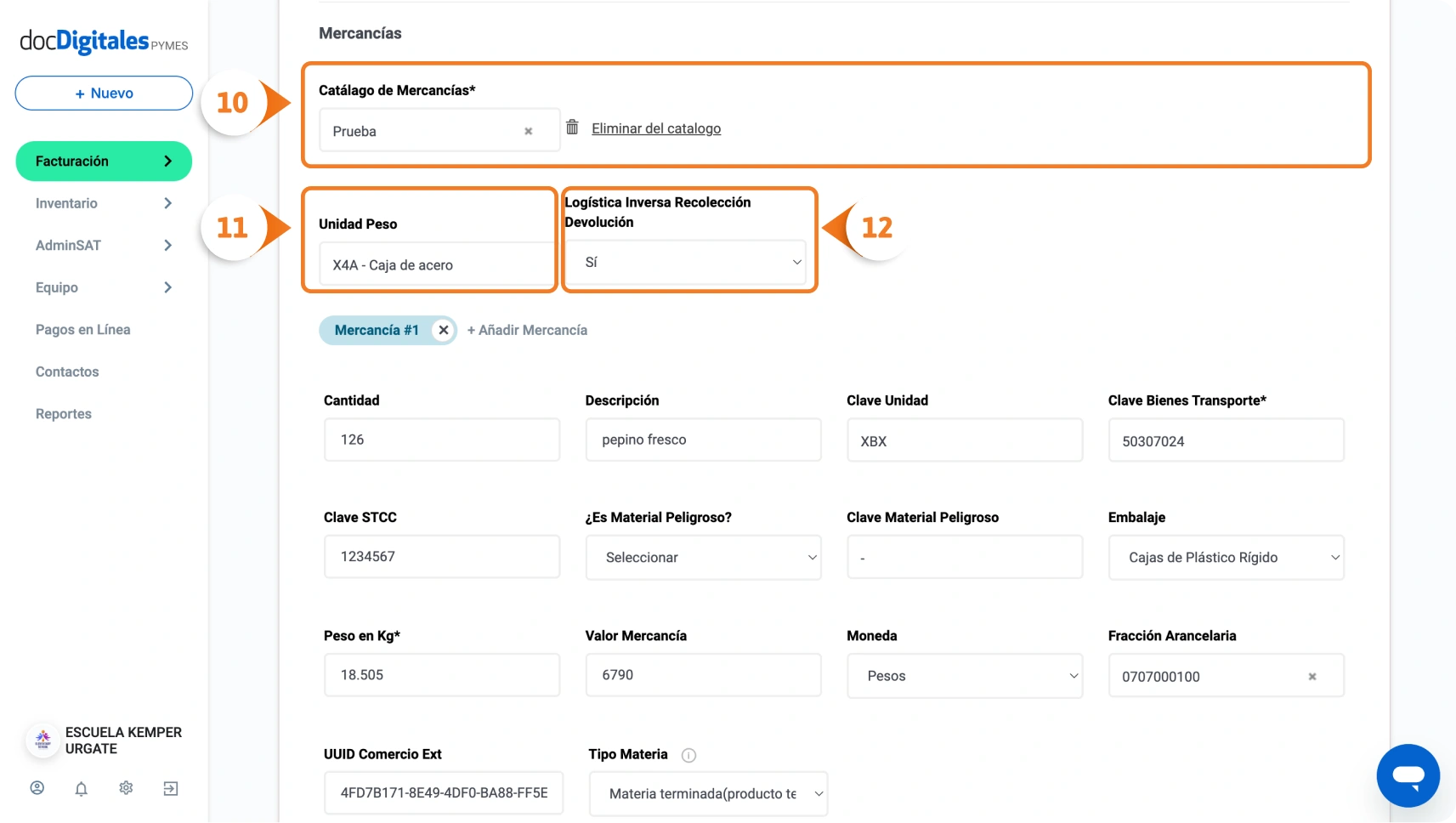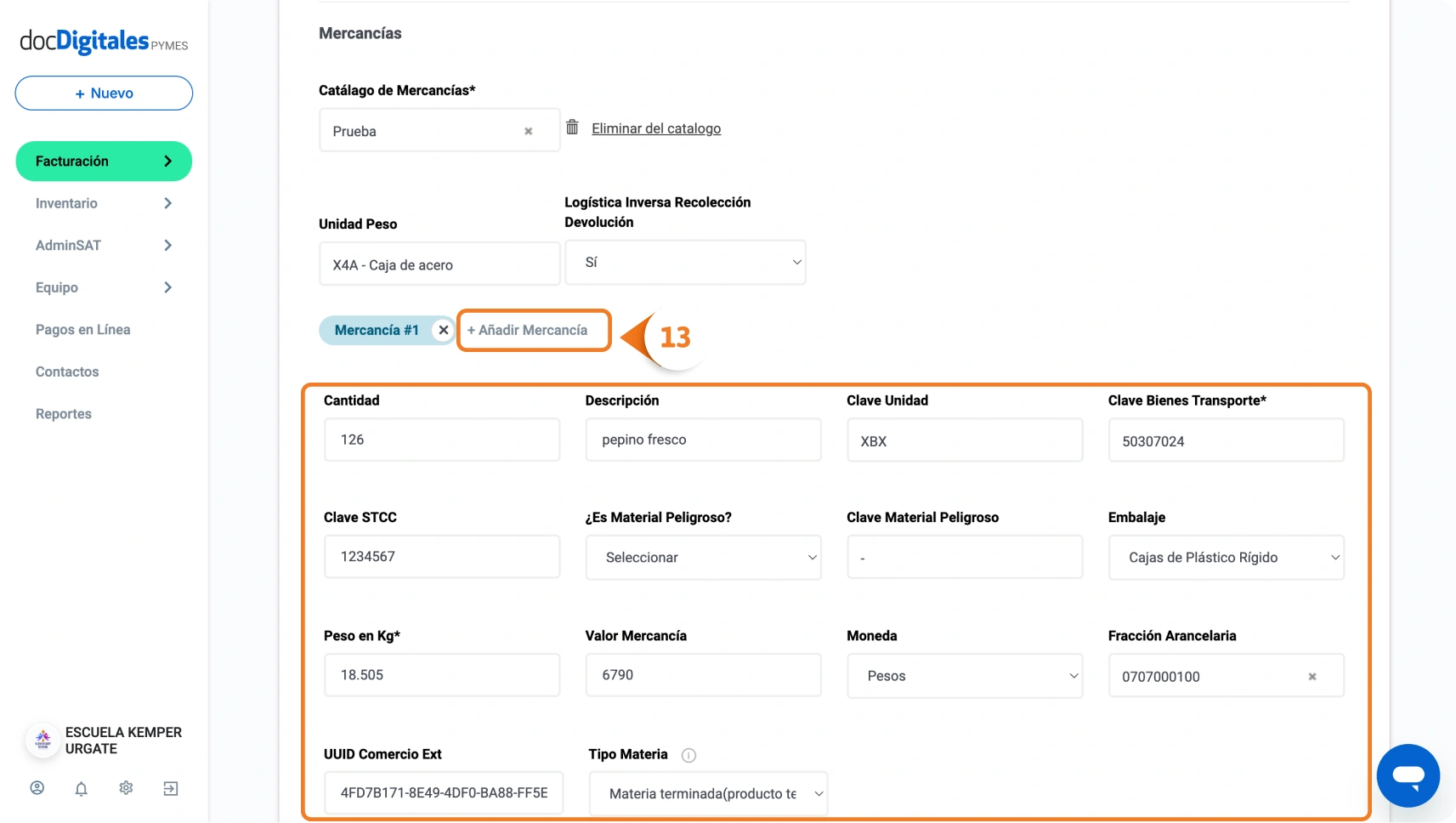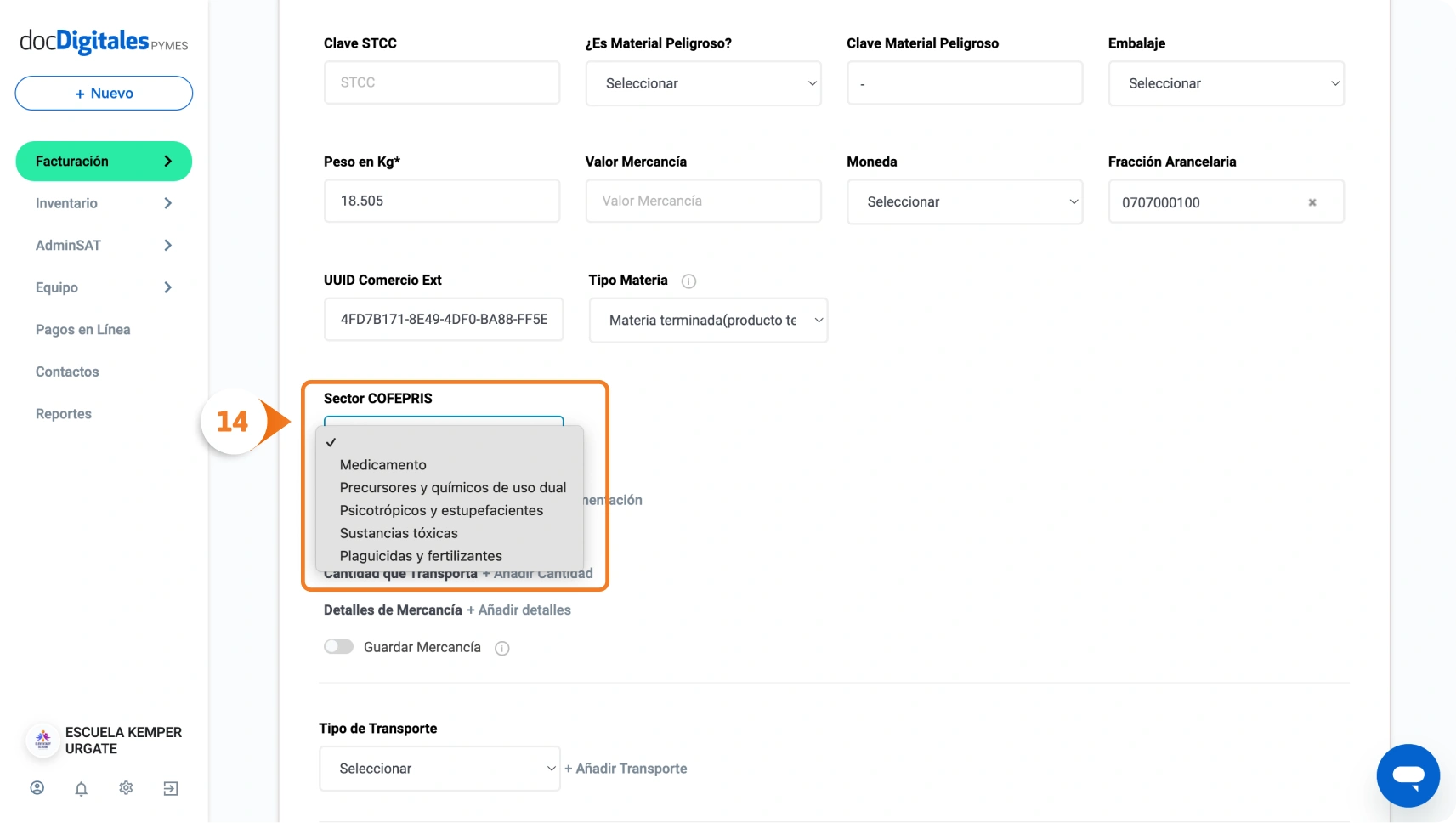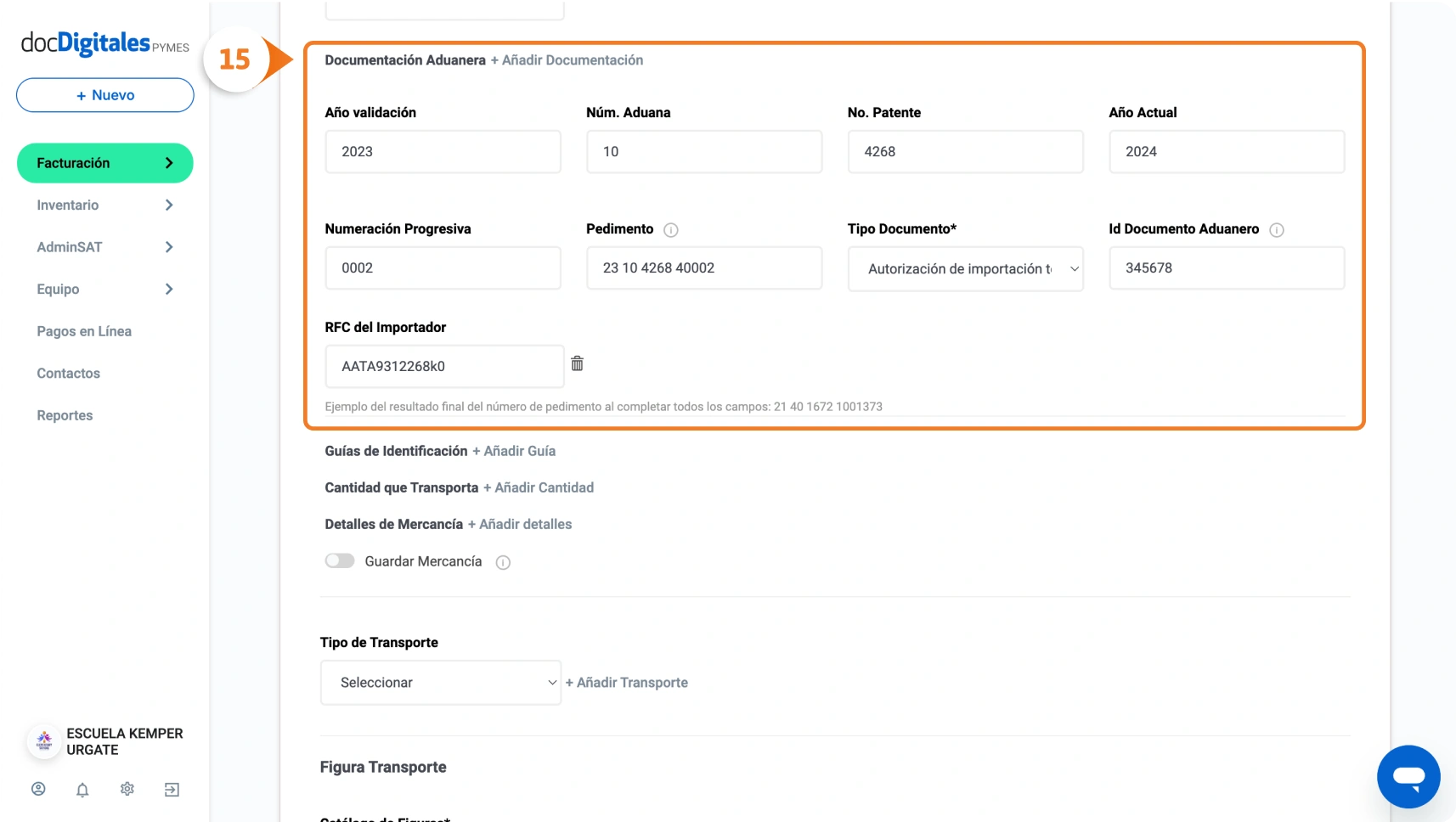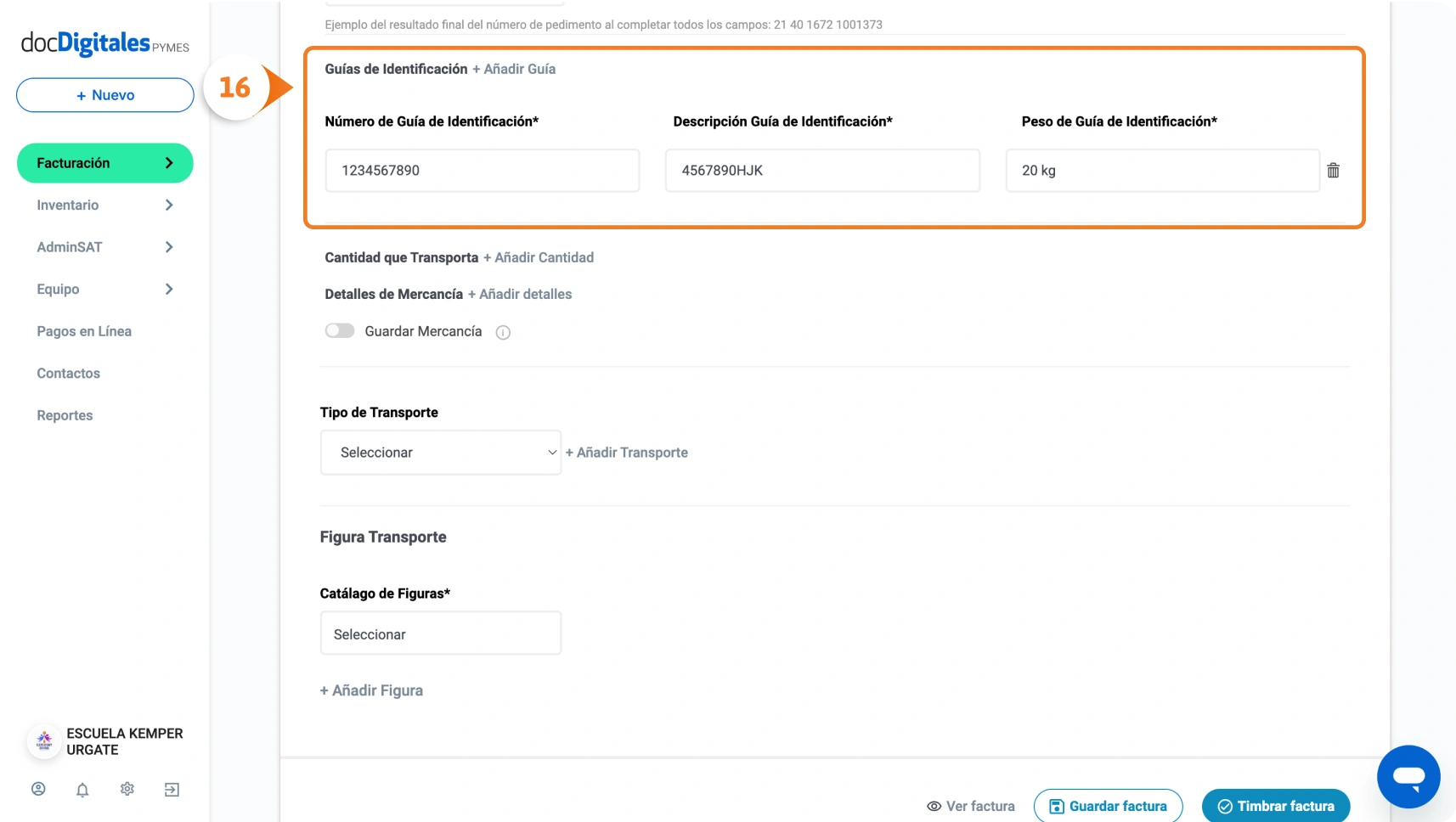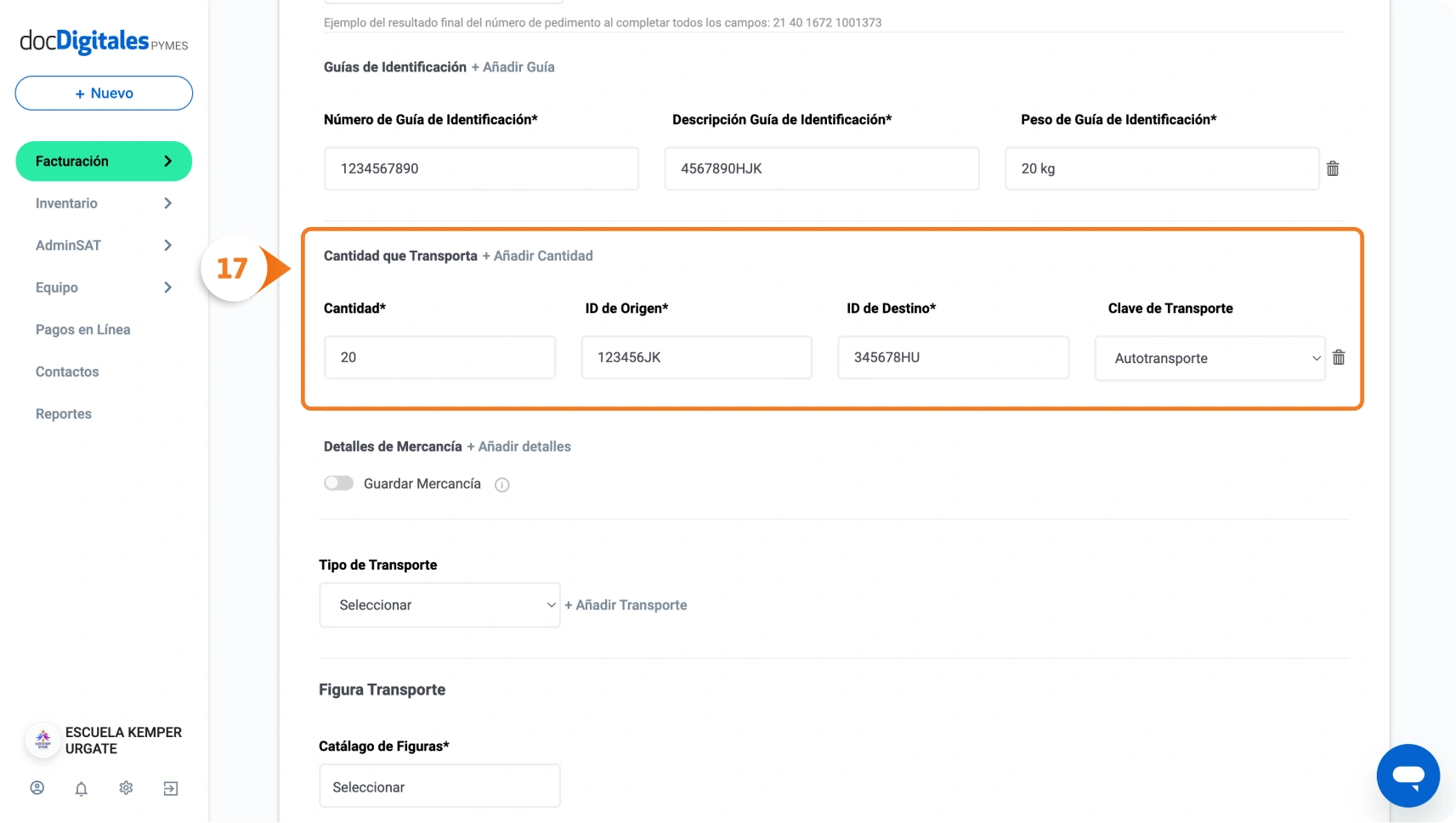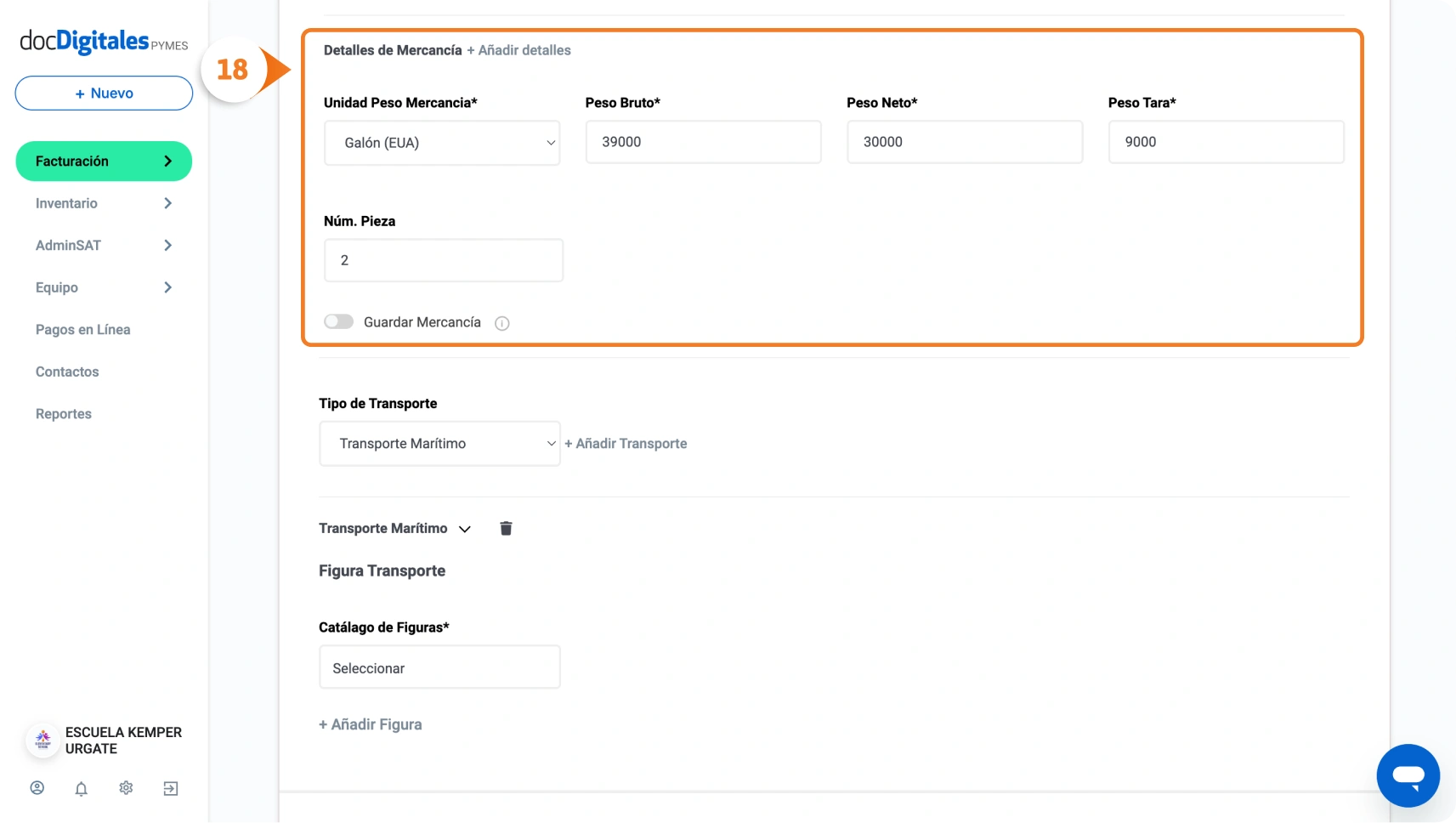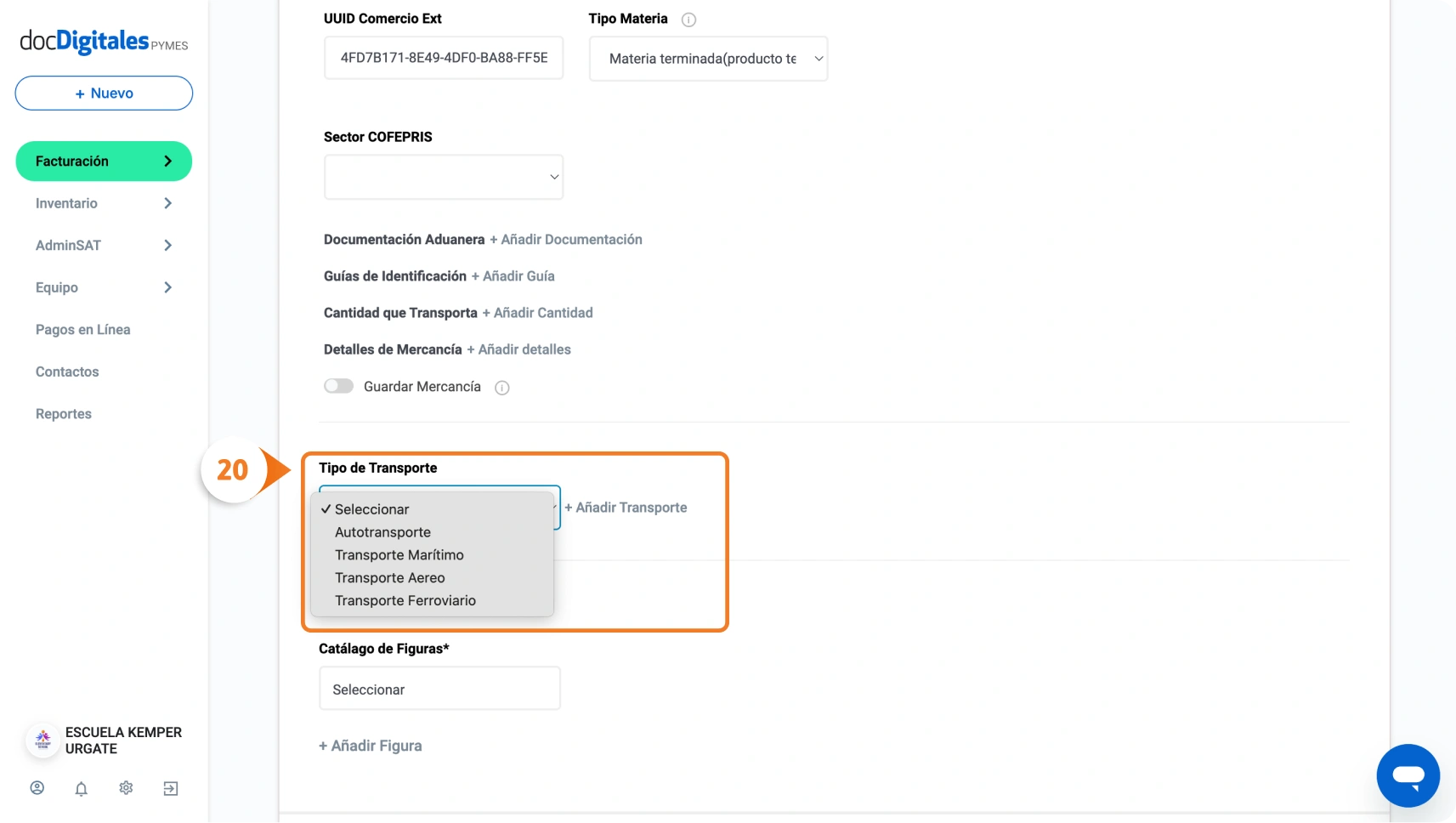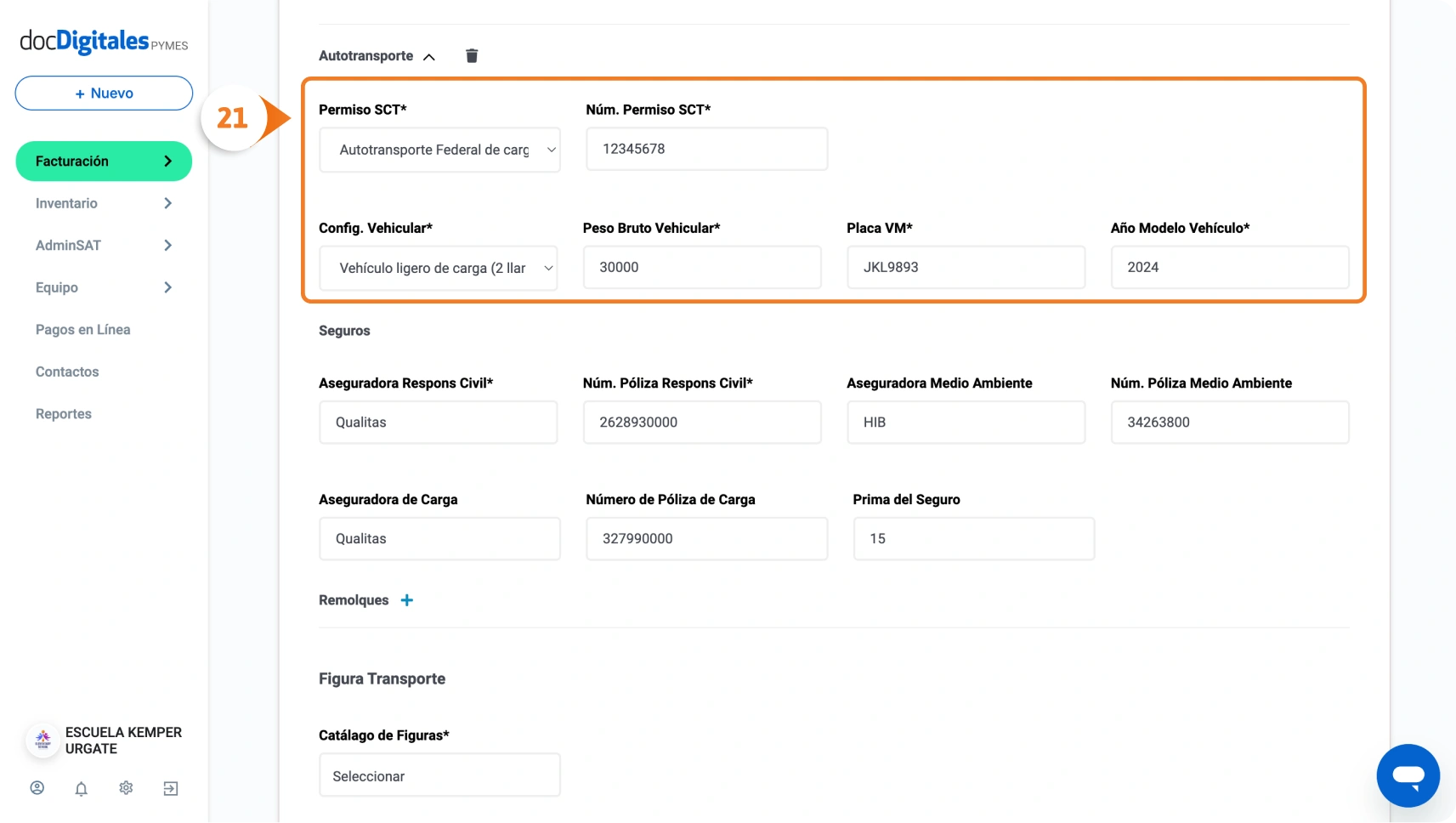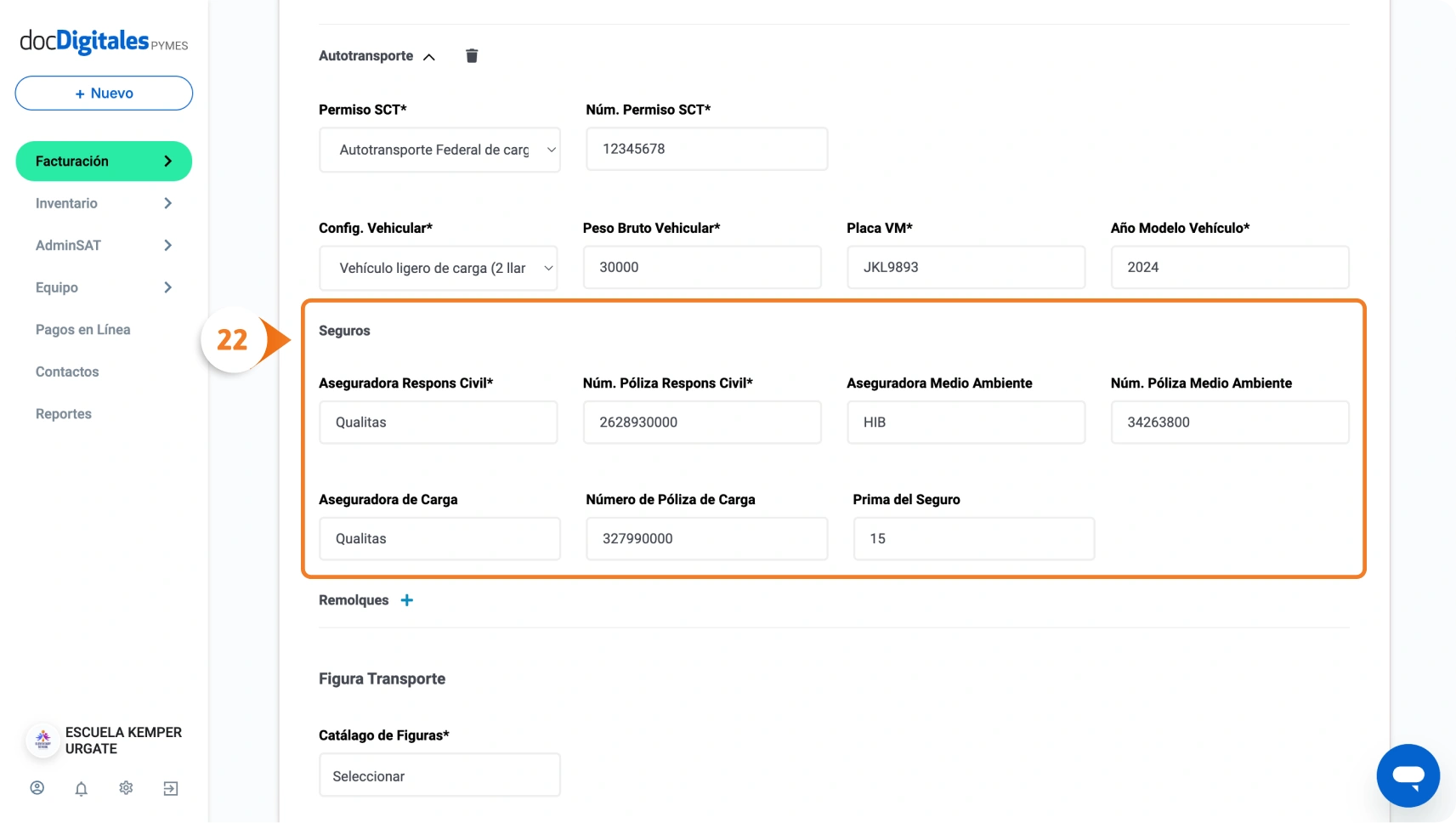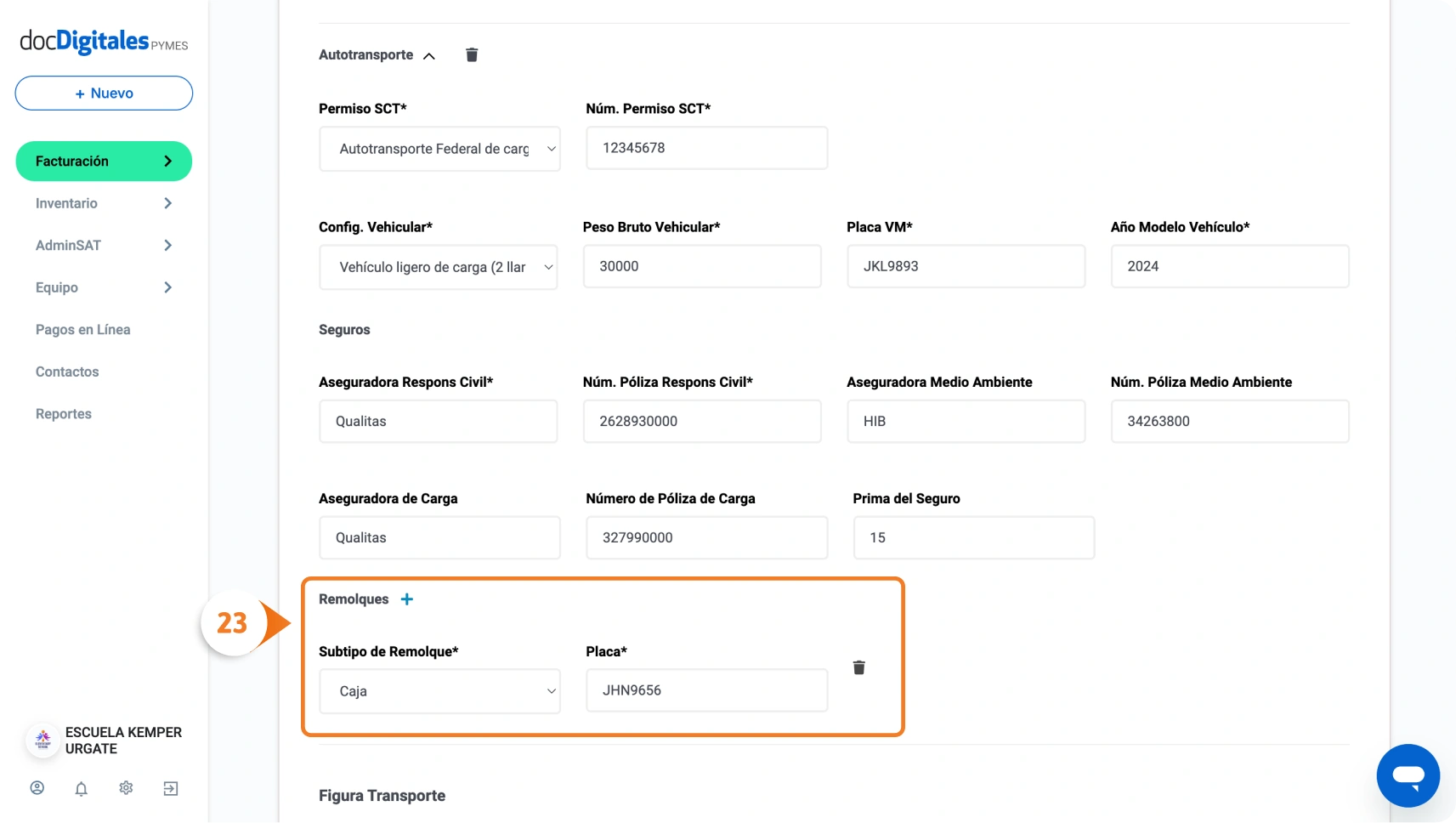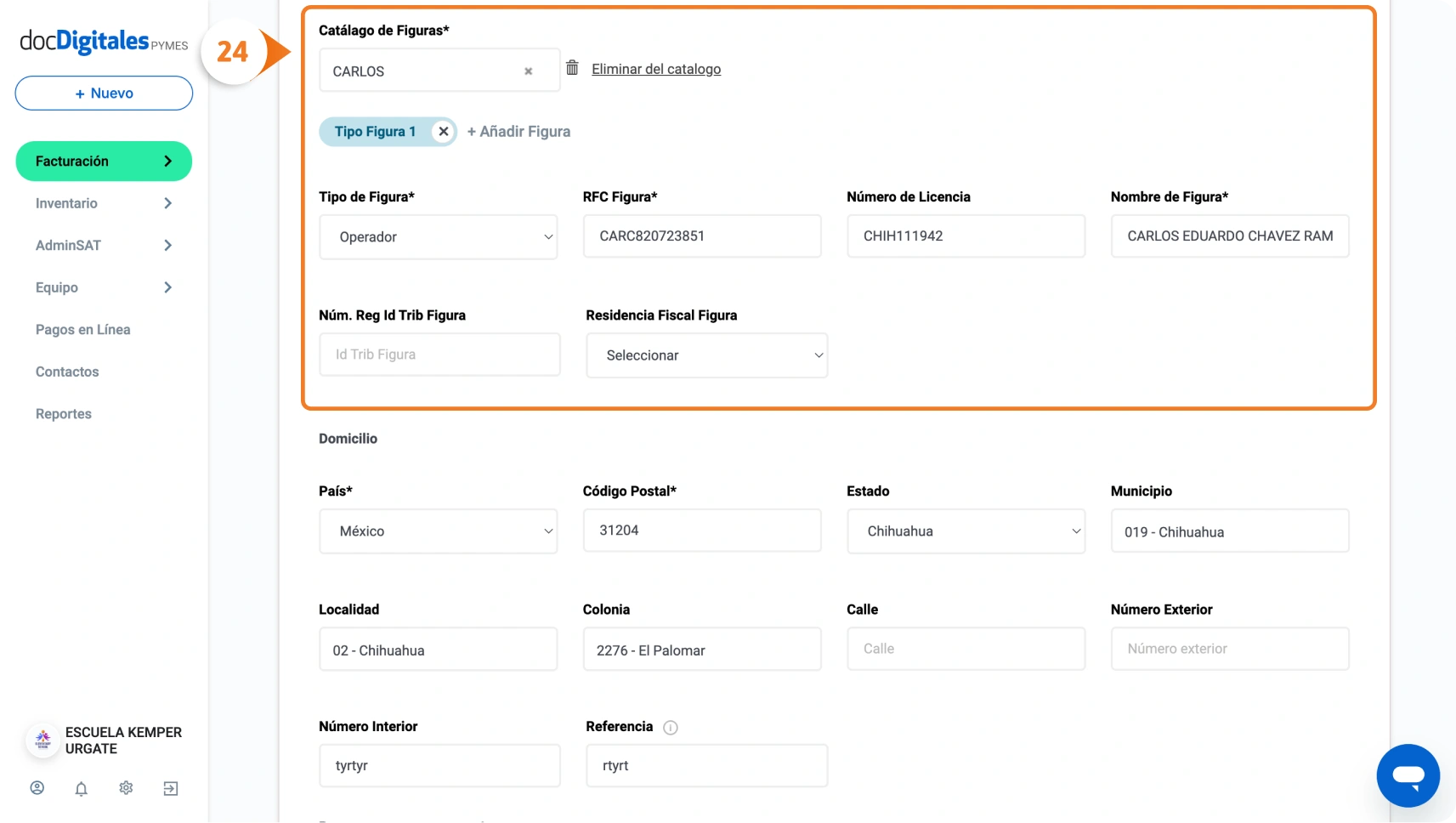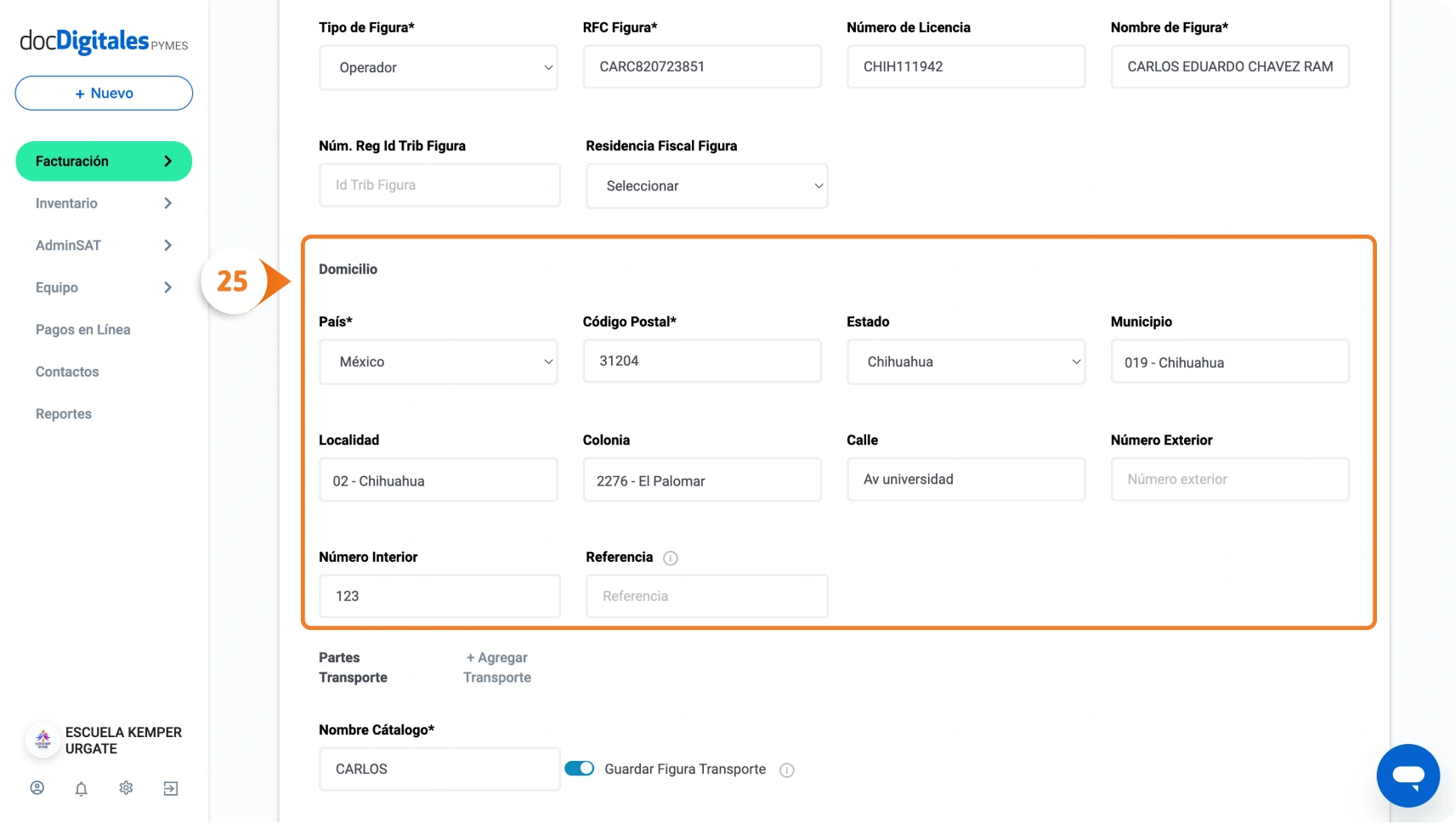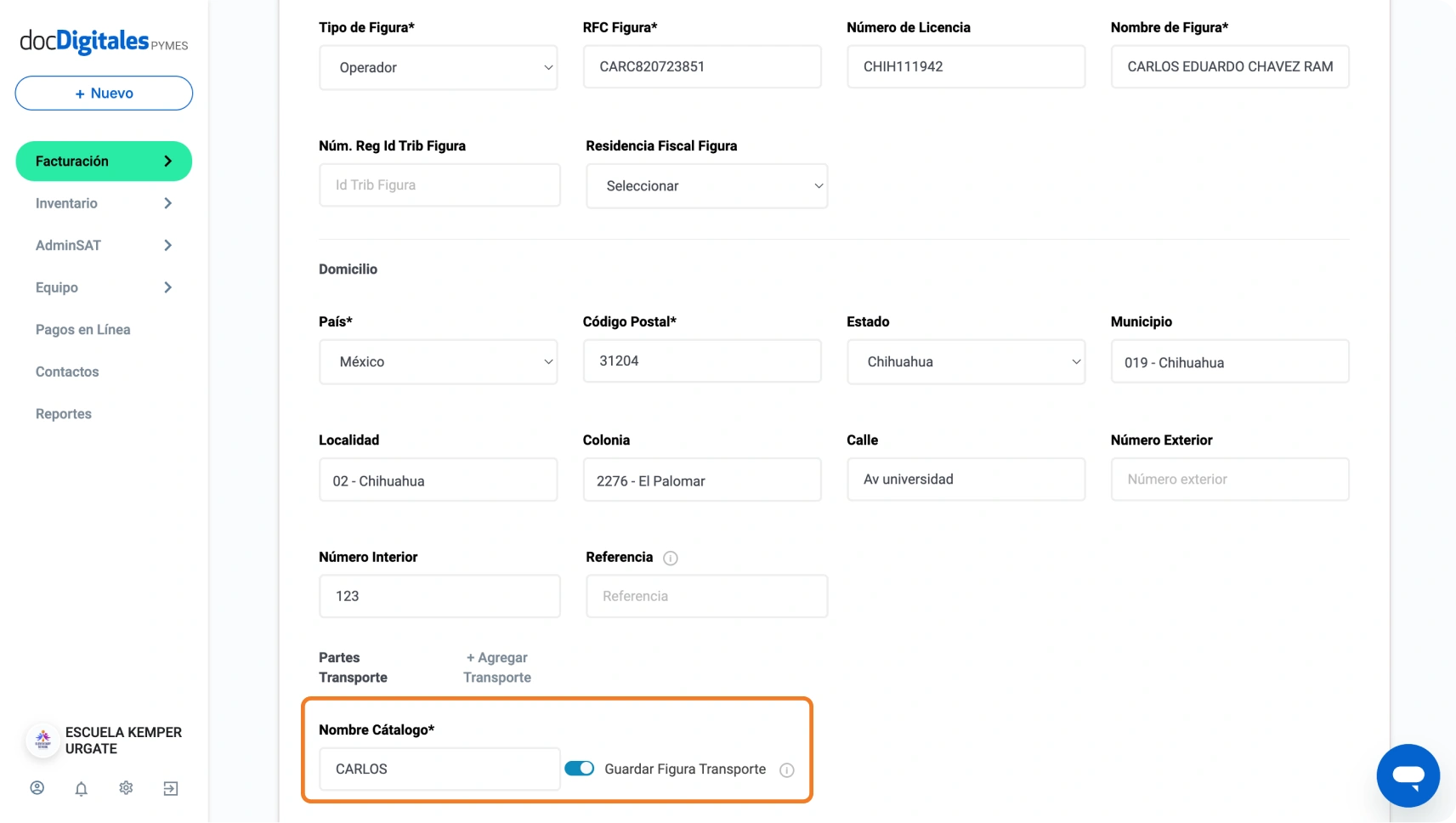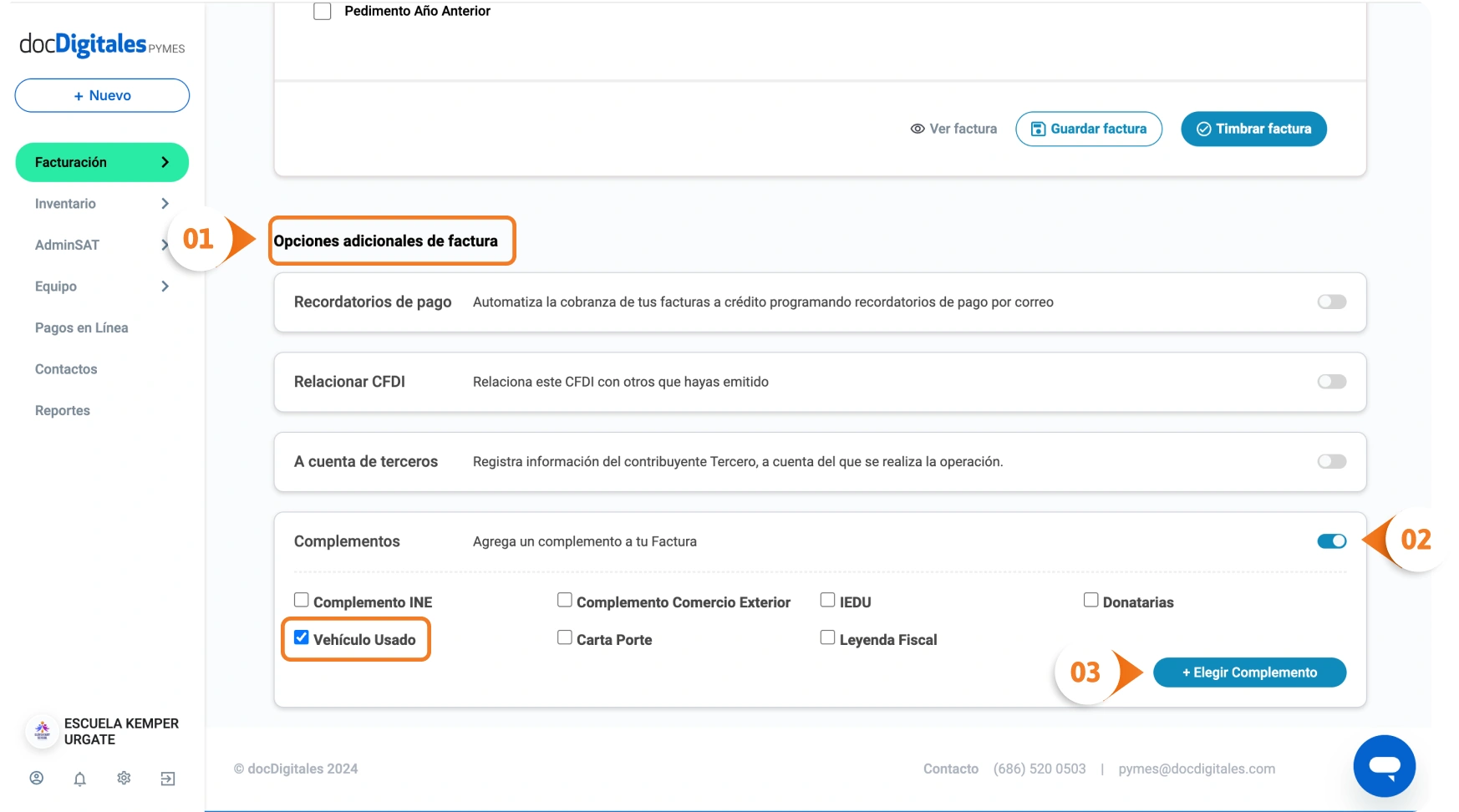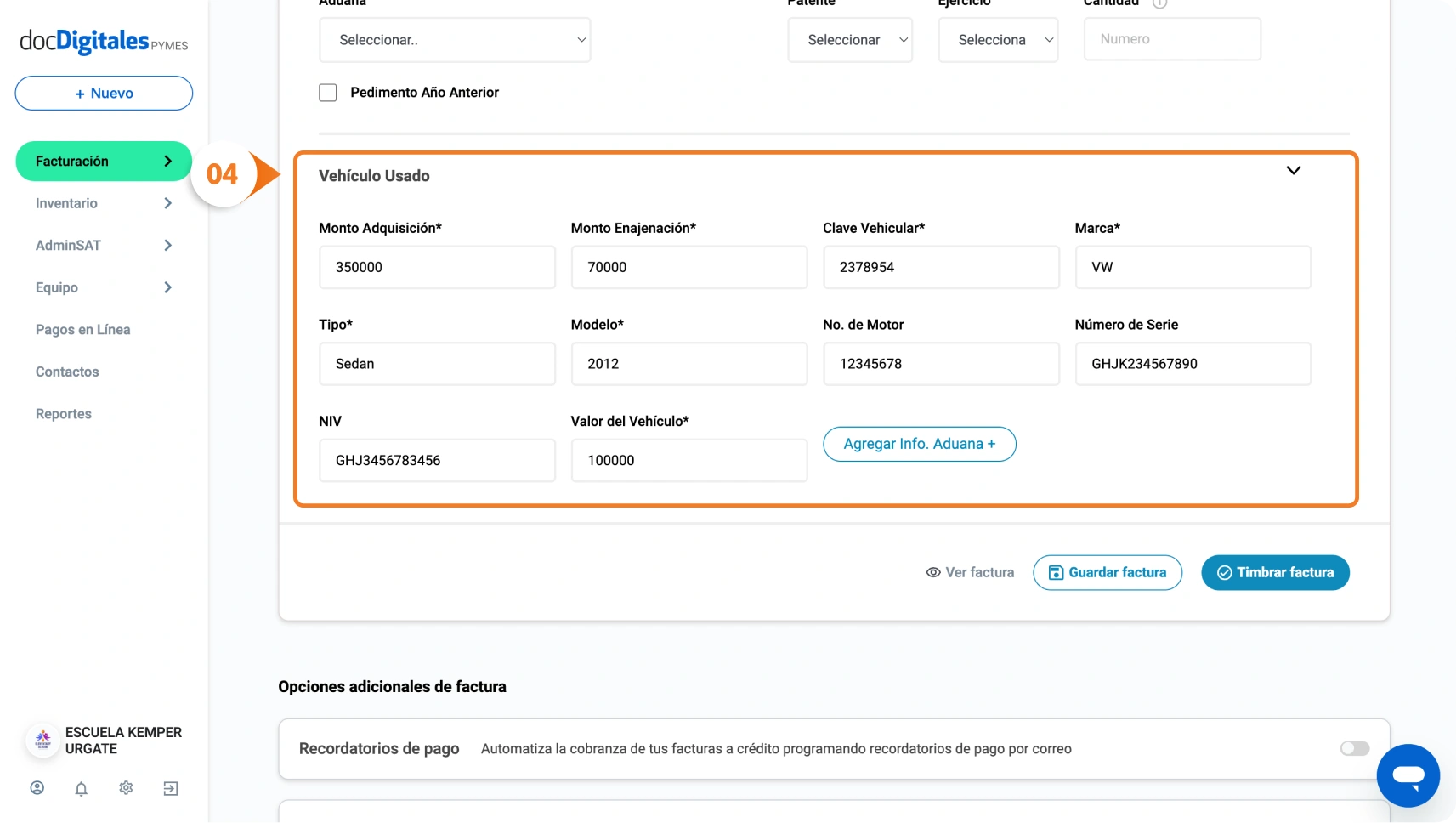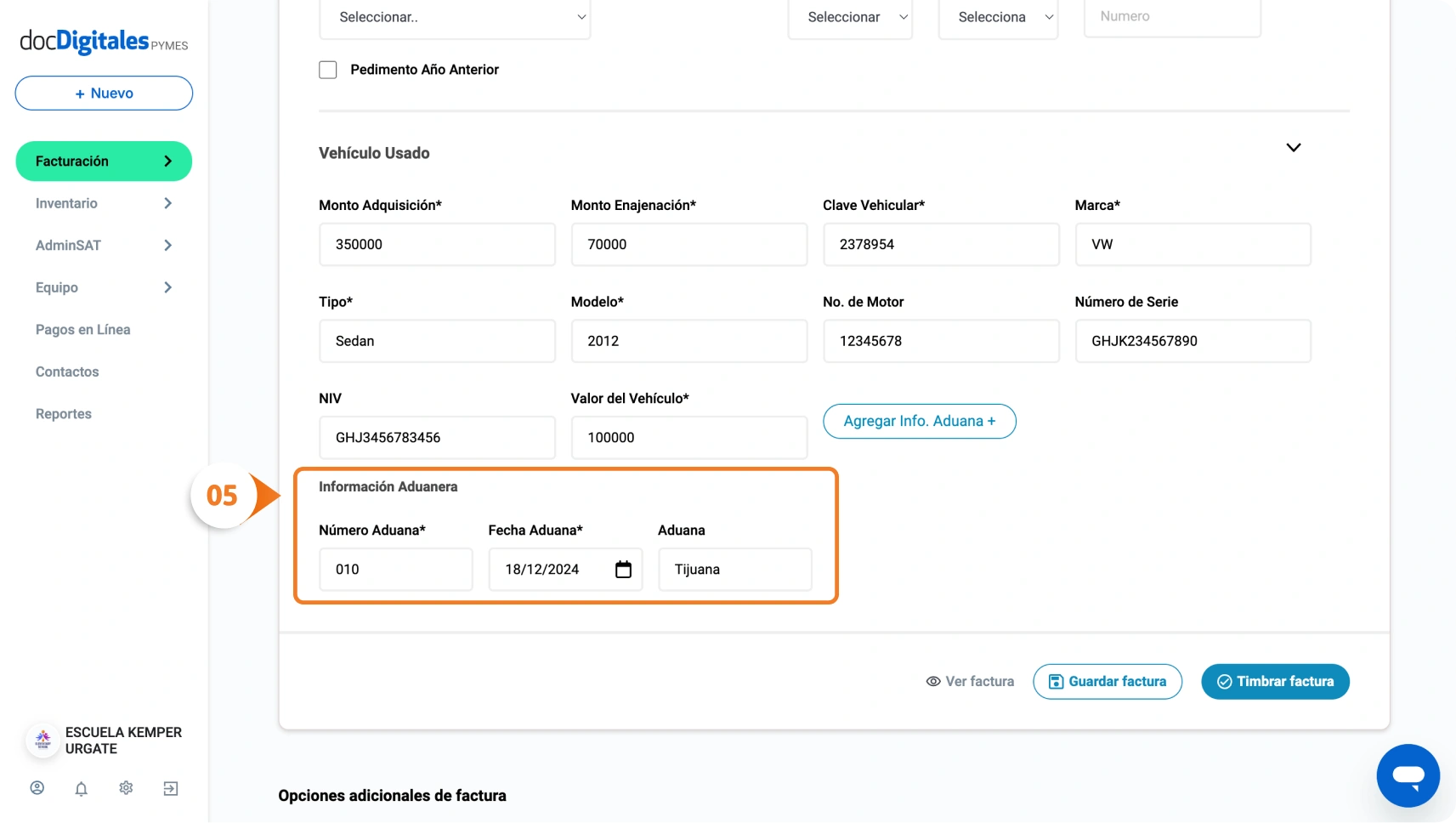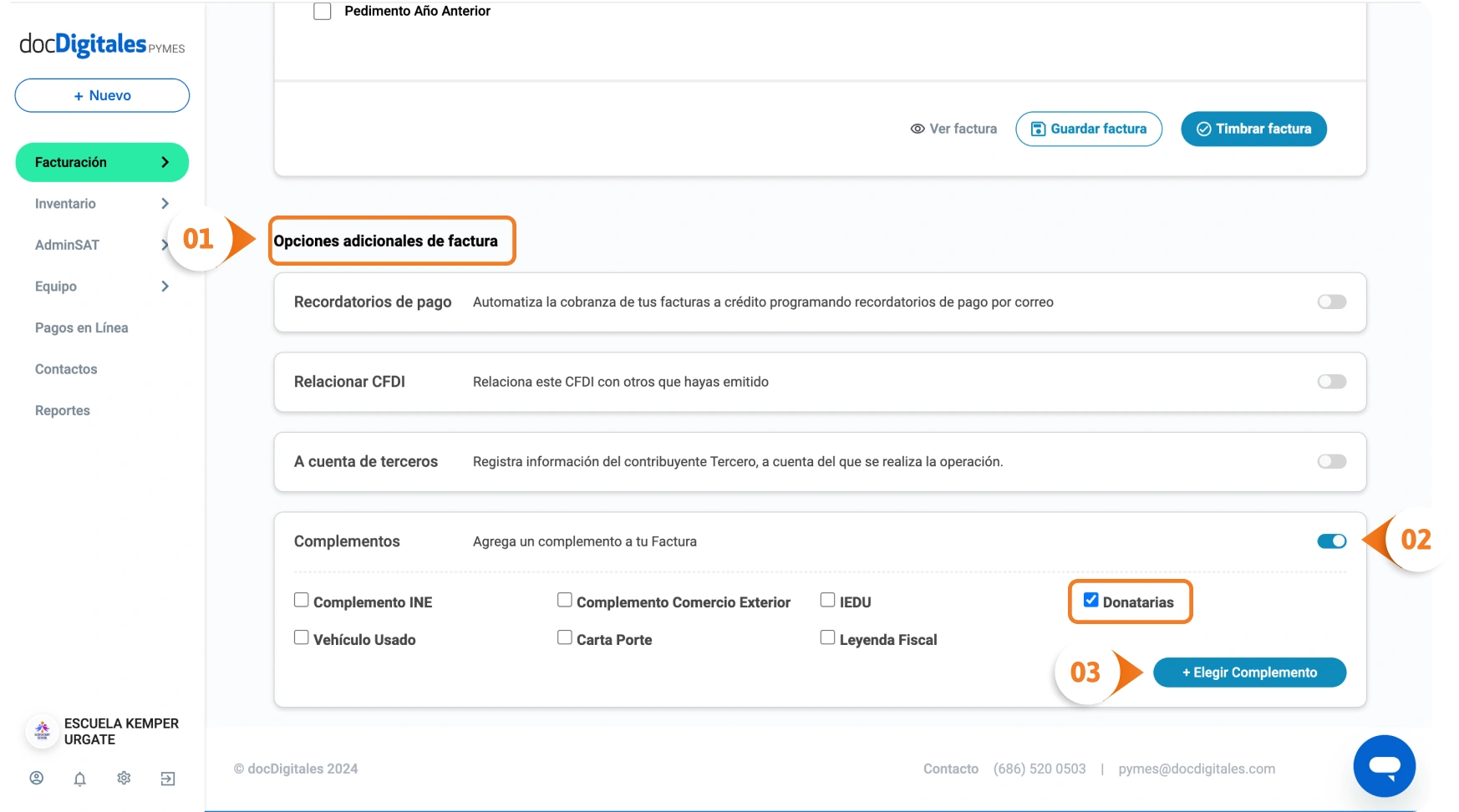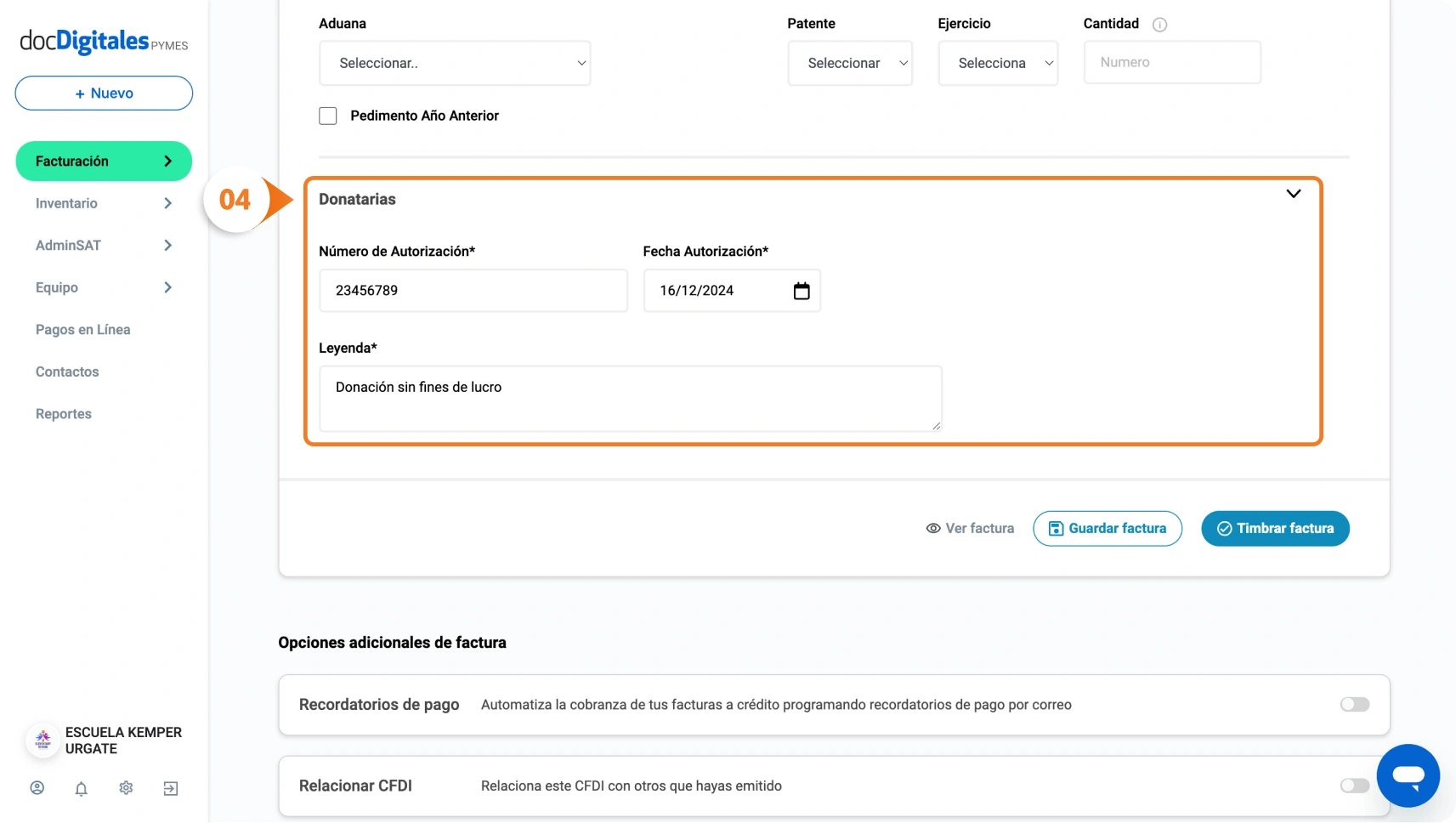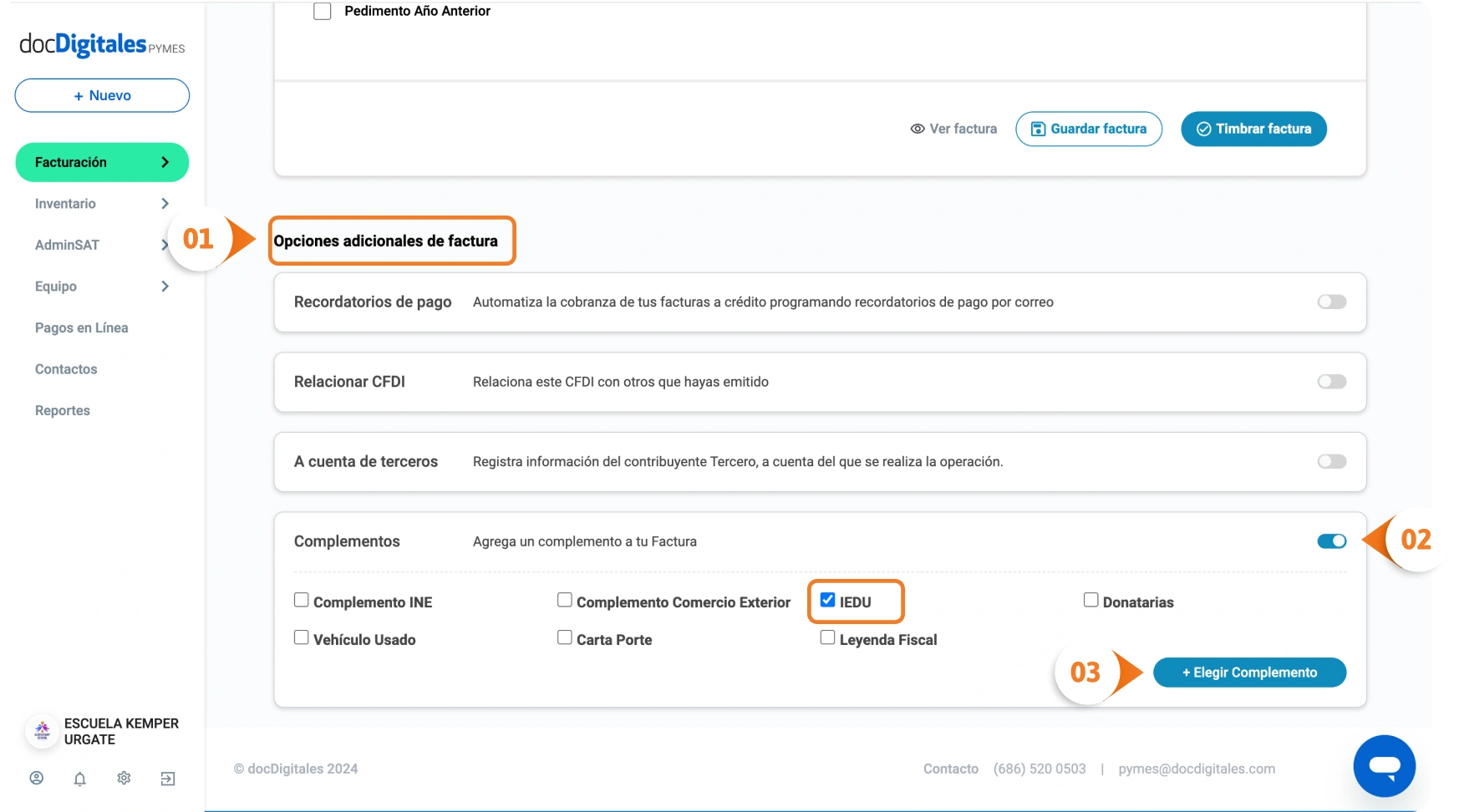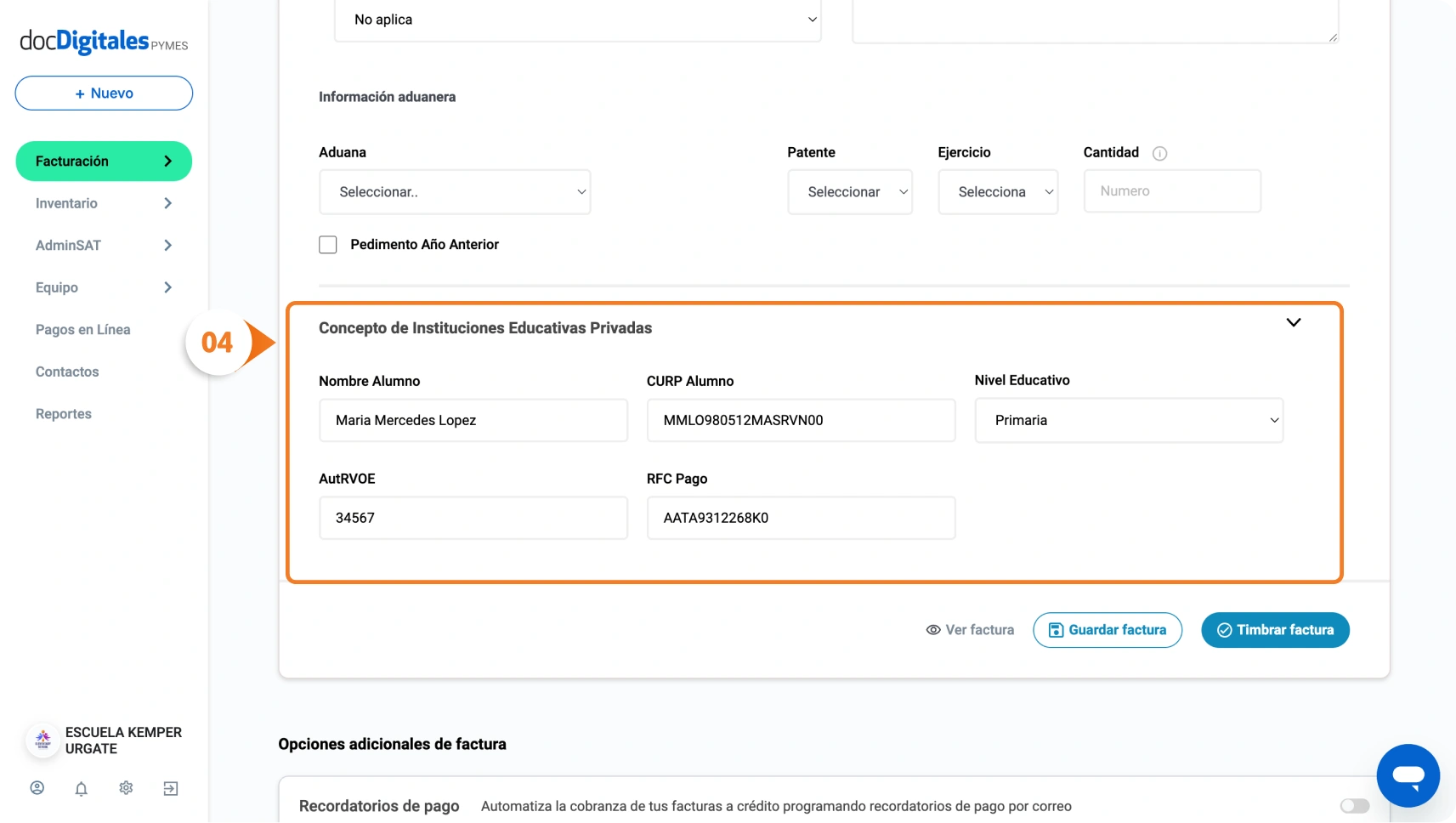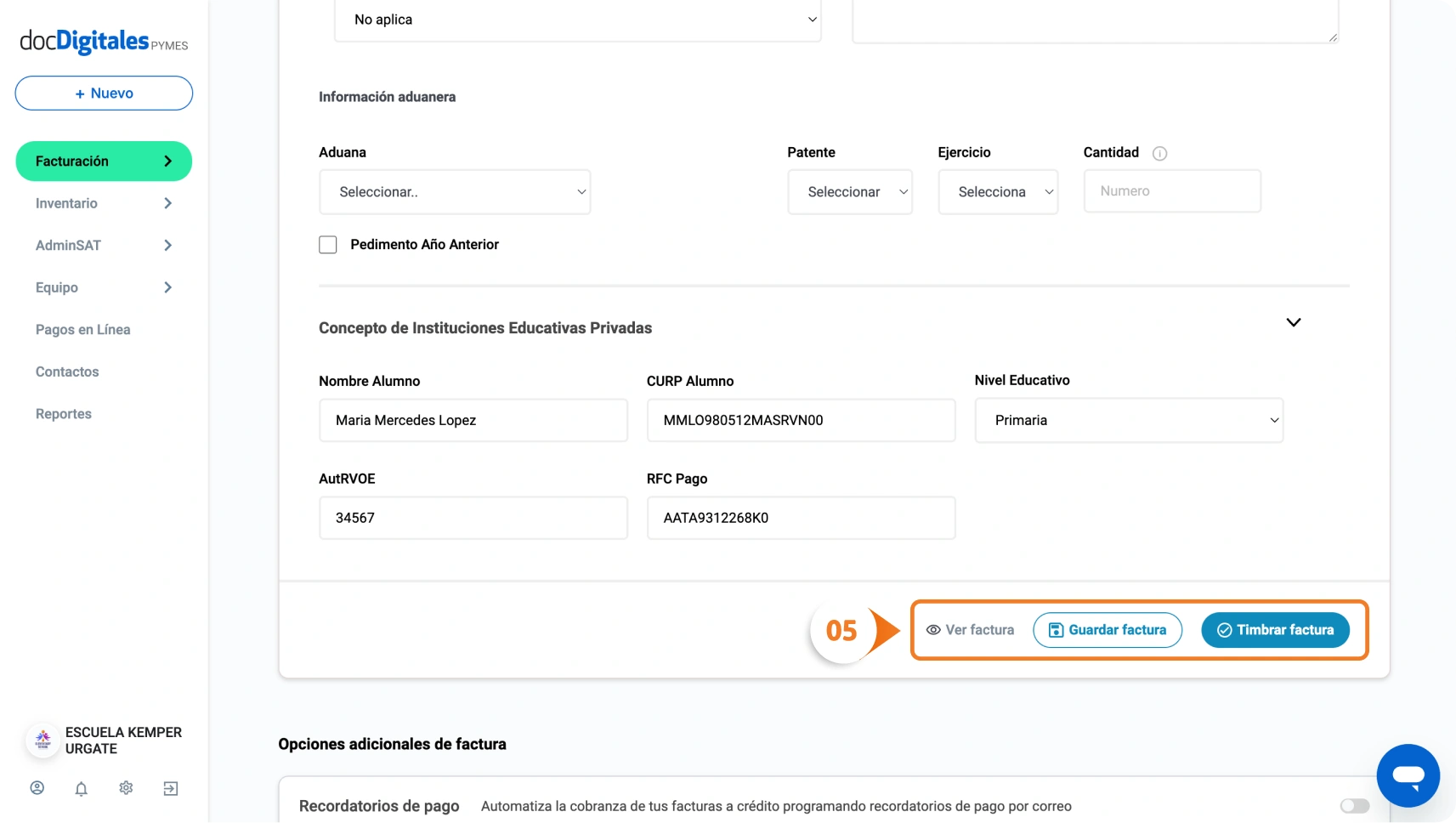Al crear o editar un colaborador bajo el régimen de sueldos y salarios, puedes agregar percepciones y deducciones adicionales que se aplicarán de acuerdo con la configuración establecida.
Esta configuración está disponible en la sección Deducciones y otras percepciones del formulario de creación y edición de colaboradores.
Las opciones elegibles son:
- Movimientos permanentes: Percepciones o deducciones configurables que se repiten cada periodo.
- Infonavit: Configuración de créditos de vivienda.
- Incapacidades: Registro de incapacidades laborales.
Movimientos permanentes
Son percepciones o deducciones que se aplican de forma continua en cada nómina procesada, sin necesidad de registrarlas nuevamente. Estos movimientos permanecen activos hasta que se edite su configuración o se establezca una fecha de suspensión. Algunos ejemplos comunes son vales de despensa recurrentes o bonos fijos mensuales.
- Al seleccionar esta opción, se habilitarán los siguientes campos:
- Descripción del movimiento: Especifica el nombre o detalle del movimiento. Usa un texto claro y conciso para identificar la percepción o deducción.
- Tipo de concepto: Selecciona si el movimiento es una percepción (ingreso extra) o deducción (descuento). Esta selección determina los conceptos disponibles a elegir.
- Concepto: Elige de la lista desplegable que muestra los conceptos específicos disponibles según el tipo seleccionado.
- Fecha inicio de aplicación: Indica la fecha a partir de la cual el movimiento comenzará a aplicarse en la nómina.
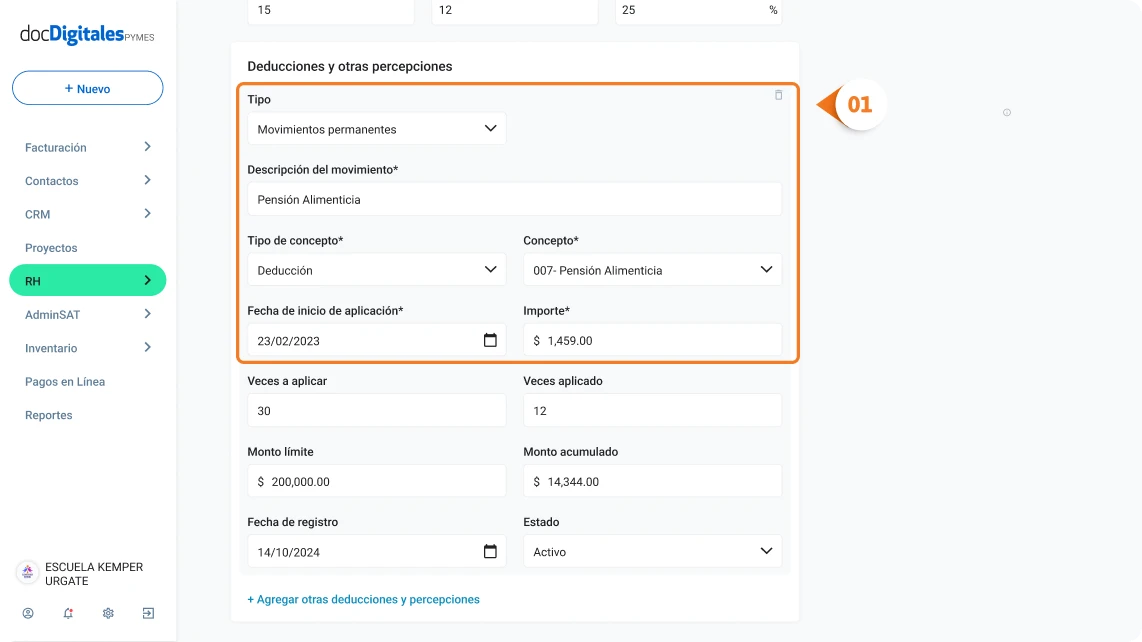
- Importe: Ingresa el monto del movimiento expresado en moneda con dos decimales ($0.00).
- Veces a aplicar: Especifica el número de veces que deseas aplicar el movimiento.
- Veces aplicado: Indica cuántas veces se ha aplicado el movimiento en nómina. Este campo se actualiza automáticamente, pero puedes editarlo manualmente si es necesario.
- Monto límite: Monto máximo que se puede acumular para el movimiento. Una vez alcanzado este tope, dejará de aplicarse en las nóminas.
- Monto acumulado: Total acumulado del movimiento. Se actualiza de forma automática cada vez que se procesa en una nómina, sumando los montos aplicados.
- Fecha de registro: Fecha en la que se registra el movimiento en el sistema. Este campo se completa automáticamente con el día actual, pero puedes modificarlo si lo necesitas.
- Estado: Define si el movimiento está activo o inactivo. Si está inactivo, dejará de aplicarse en las nóminas. Por defecto, se establece como “Activo” cuando guardas el movimiento.
- + Agregar otras deducciones y percepciones: Puedes añadir múltiples movimientos adicionales al formulario, creando un nuevo bloque con los mismos campos para más movimientos.
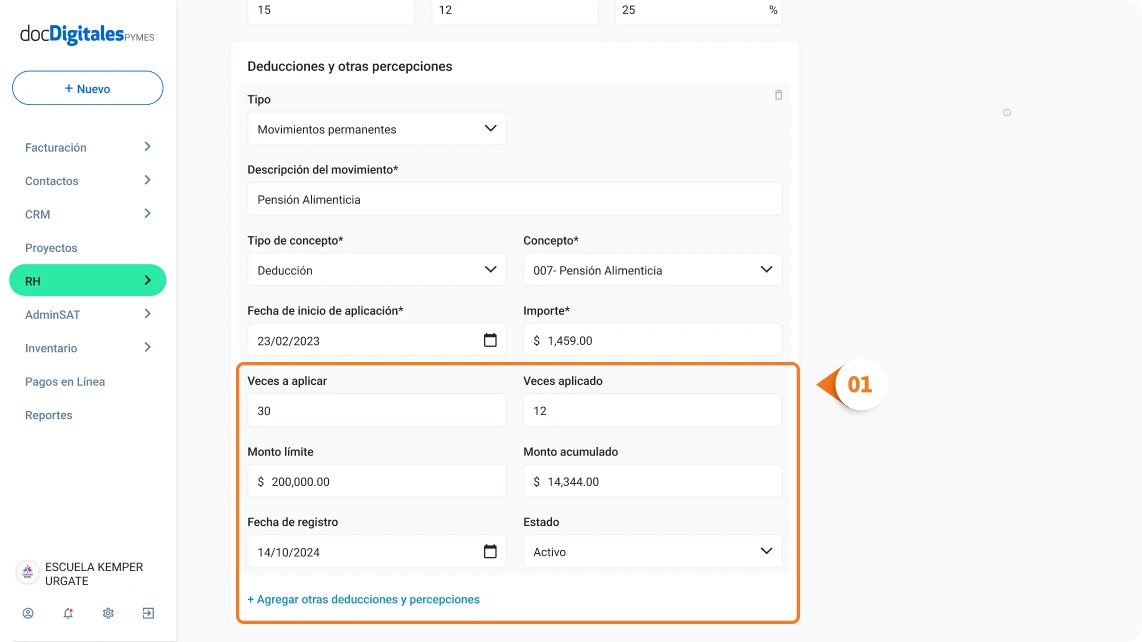
Infonavit
Esta opción permite registrar y gestionar descuentos de crédito Infonavit para el colaborador. Puedes configurar el tipo de crédito, el monto a descontar, las fechas de aplicación y hacer un seguimiento automático del monto acumulado y las veces aplicadas en nómina.
- Se deben completar los siguientes campos:
- Descripción del movimiento: Añade una descripción clara y detallada de la deducción aplicada.
- Número crédito Infonavit: Ingresa el número identificador de crédito del colaborador.
- Tipo de crédito: Selecciona entre las opciones disponibles para indicar cómo se realizará el descuento.
- Factor de descuento.
- Porcentaje.
- Cuota fija.
- Valor del descuento: Este campo es dependiente del tipo de crédito que hayas seleccionado:
- Factor de descuento: Ingresa un valor decimal (ej. 0.3).
- Porcentaje: Ingresa un valor en porcentaje (ej. 10%).
- Cuota fija: Ingresa un monto fijo con formato monetario con 2 decimales ($0.00).
- Monto acumulado: Registra el total descontado hasta la fecha. Se actualiza automáticamente con cada aplicación en nómina, pero puedes ajustarlo manualmente si lo necesitas.
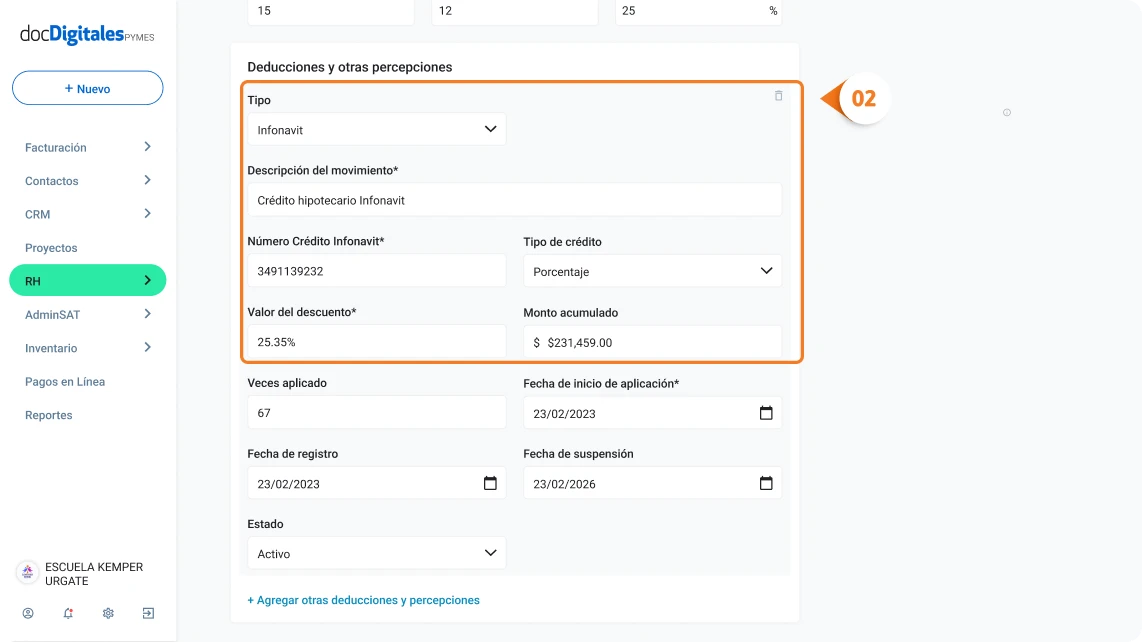
- Veces aplicado: Indica cuántas veces se ha aplicado el movimiento en nómina. Se actualiza automáticamente o puede editarse manualmente.
- Fecha de inicio de aplicación: Selecciona la fecha en que comenzará a aplicarse el crédito Infonavit.
- Fecha de registro: Indica la fecha en la que se registró el movimiento. Se completa automáticamente con la fecha actual.
- Fecha de suspensión: También puedes definir la fecha en que el movimiento dejará de aplicarse en las nóminas del empleado.
- Estado: Indica si el movimiento está Activo o Inactivo.
- + Agregar otras deducciones y percepciones: Si el colaborador tiene más de un crédito Infonavit activo, con esta opción puedes añadir múltiples movimientos adicionales al formulario.
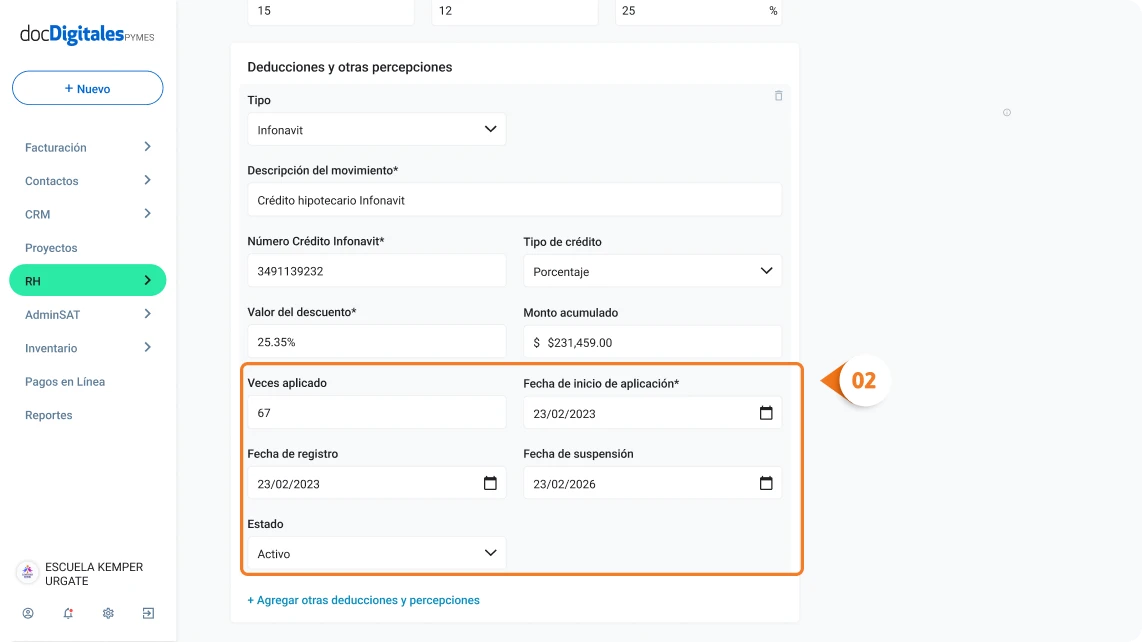
Incapacidades
Las incapacidades permiten registrar ausencias de un colaborador debido a enfermedad o accidente, afectando su percepción salarial según la cobertura del seguro. Puedes especificar detalles como el tipo de incidencia, días autorizados y fecha de inicio. El sistema actualizará automáticamente la información en la nómina, ajustando los pagos conforme a las reglas establecidas.
- Al seleccionar esta opción, se habilitarán los siguientes campos:
- Folio: Ingresa el número de folio que identifica la incapacidad. Puede contener letras y números, con un máximo de 10 caracteres.
- Tipo de incidencia: Selecciona el tipo de incapacidad que se está registrando, como enfermedad general o riesgo de trabajo.
- Días autorizados: Especifica cuántos días de incapacidad fueron aprobados. Solo se aceptan números enteros positivos.
- Fecha de inicio: Indica la fecha en que comienza la incapacidad.
- Ramo del seguro: Selecciona la categoría del seguro que cubre la incapacidad (por ejemplo, riesgos de trabajo o enfermedades).
- Control de incapacidad: Elige el tipo de control que aplica, como la primera incapacidad o una prórroga.
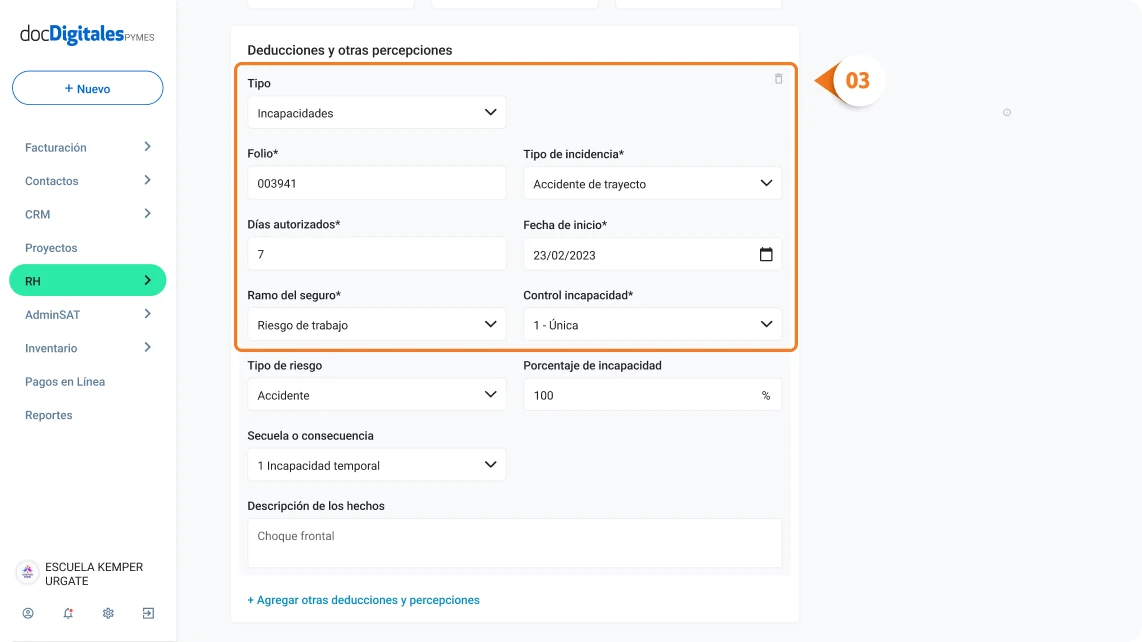
- Tipo de riesgo: Selecciona si la incapacidad fue causada por un accidente o una enfermedad.
- Porcentaje de incapacidad: Indica el porcentaje de salario que será cubierto por el seguro.
- Secuela o consecuencia: En los casos que aplique, selecciona si existe alguna secuela derivada del accidente o enfermedad.
- Descripción de los hechos: Agrega una breve descripción de lo ocurrido, con un máximo de 400 caracteres.
- + Agregar otras deducciones y percepciones: Puedes añadir múltiples incapacidades adicionales al formulario, creando un nuevo bloque con los mismos campos.